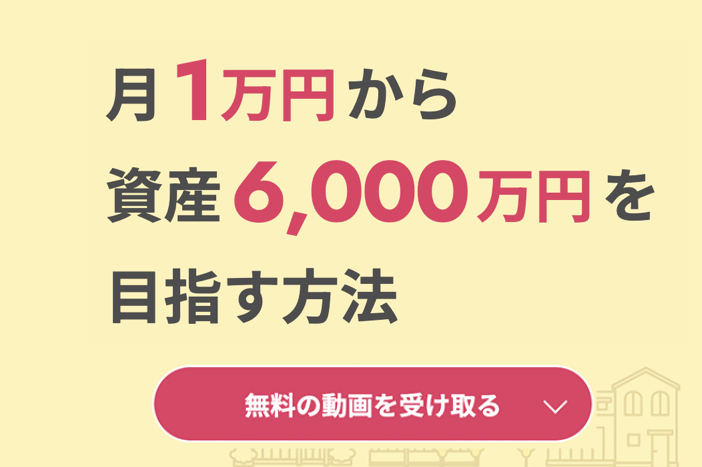【2023】オウンドメディア_アイキャッチのコピー-21.png)
私たち個人投資家が株式投資をする際、最もポピュラーな手段なのが「ネット取引」です。
今では店舗実態を持たない「ネット型証券」も多く存在するほど、ネットでの株式投資は主流であると言えます。
そんなネットでの取引サービスを、私たち個人投資家に一番最初に本格的に提供開始したのが「松井証券」です。
創業は1918年と、数ある証券会社の中でも100年以上の古い歴史を持つ証券会社です。
このような歴史のある会社が、当時としては最新の本格的なネット取引サービスを提供開始したという事実は、変わりゆく時代と共に変化を受け入れ、常に顧客にとってより良いサービスを提供しようという、松井証券の「顧客中心主義」の企業理念が強く表れたエピソードと言えます。
松井証券の特徴は上記の通り、顧客中心主義の理念からくる「サポートの手厚さ」です。
特に株初心者の場合、「始めたばかりでよくわからない」ということがたくさん出てきやすいです。いざ聞こうと思っても、どこにどう聞けばいいのか、と迷うこともあると思います。
そんな中、口座開設から操作方法、株の取引の迷いなど、多岐に渡り電話やチャット、リモートでのサポートを受けられる証券会社は、大変貴重でありがたい存在といえます。
そのサポートの質も、第3者機関が実施する格付けにおいて、最高評価を13年連続で獲得するほど高いものであり、多くの投資家から人気を獲得しています。
さらに、
- 25歳以下の場合、株式の現物・信用取引の売買手数料が無料
- 事前入金なしで、IPOの申し込みが可能
- 「マーケットラボ」や「ネットストック・ハイスピード」など、独自の取引ツールが充実
など、メリットも多く、松井証券を使用している著名な投資家たちも多いです。
そんな松井証券は、口座開設手続きも非常に簡単にできて、最短で5分で申し込みまで完了できるというから、驚きです。
そこで今回、本記事では、「サポートも充実していて、メリットも多い松井証券で、ぜひ口座を開設したい」という人へ向けて、最短で申し込み完了できる手順を、実際の申し込み画面などを参照しながら、詳しく解説していきます。
松井証券で口座開設を検討中のあなたは、ぜひ最後まで読み、手続きの参考にしてみてください。
用意するもの
まずはじめに、口座開設の申し込みをするにあたり、用意すべきものを確認しておきましょう。
・スマートフォン(カメラ付き)
まず、最短で口座開設を完了しようとする場合、スマートフォンが必要となります。
後に、カメラ機能を使用して本人確認書類の提出や顔認証などを行う工程があるので、「カメラ付きのスマートフォン」を用意しましょう。
基本的には「普通にいつも使っているスマートフォン」であればそのまま申し込みができるので、あまり気にしなくてもOKです。
・本人確認書類
次に本人確認書類を用意します。最短で申し込みをする場合、顔写真付きの以下の書類が必要となるので、あらかじめ手元に準備しましょう。
具体的には以下の書類です。
運転免許証
- マイナンバーカード
- 住民基本台帳カード
- 運転経歴証明書
・マイナンバーが確認できるもの
証券口座を開く際、マイナンバー情報の提出が必要となります。そのため、マイナンバーが記載された書類も、別途用意しましょう。
具体的には以下の書類です。
- マイナンバーカード
- 通知カード
- マイナンバー表示のある住民票
前項の本人確認書類でマイナンバーカードを用意する場合は、上記の書類の用意は不要となります。
つまり、マイナンバーカード1枚で本人確認もマイナンバー情報提出もできることになるので、マイナンバーカードを用意するのがおすすめです。
【スマホで簡単】5分で申し込み完了!
申し込み完了までの最短3STEP
前章で準備が整ったところで、早速実際に申し込みをしていきましょう。手続きは大きく3つのSTEPのみです。実際の申し込み画面を交えて解説していきますので、ぜひ参考に、口座開設を進めてみてください。
STEP1:お申込み
まずは申し込みのステップです。
申し込み方法の選択
まずは申し込み方法から選択して行きます。
スマートフォンで、以下、松井証券の口座開設申し込みページにアクセスします。
証券口座とFX専用口座、どちらを開設したいか選びます。「証券口座」を選択し、「口座開設(無料)」をタップ
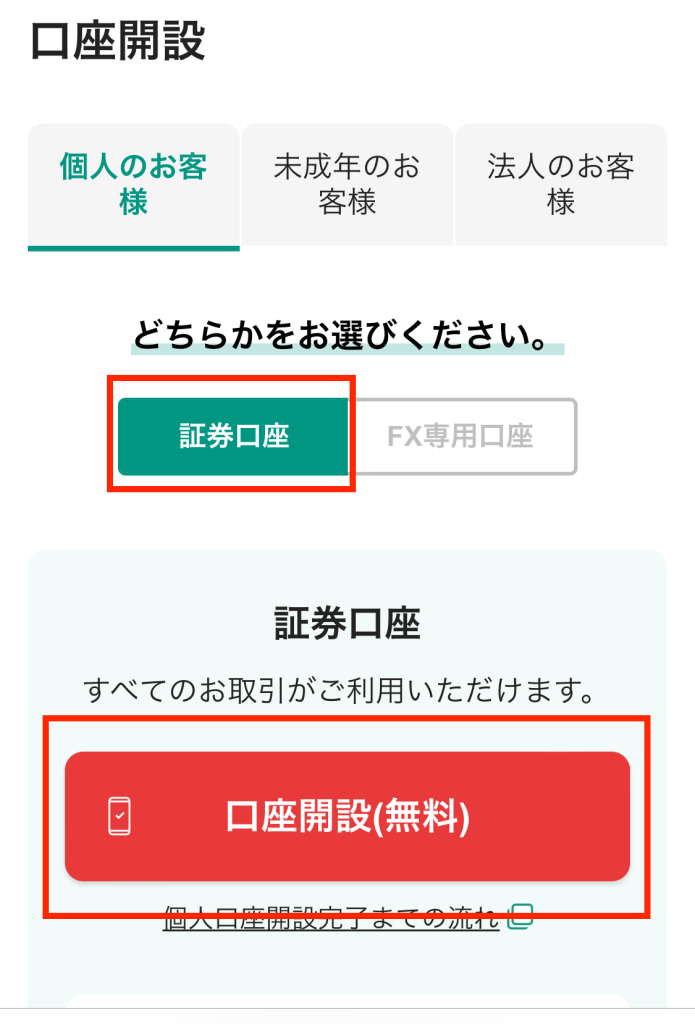
申し込みの方法の選択画面となります。
最短で申し込みを完了したい場合、オンラインでの手続きとなるので「オンラインで申し込む」をタップ。
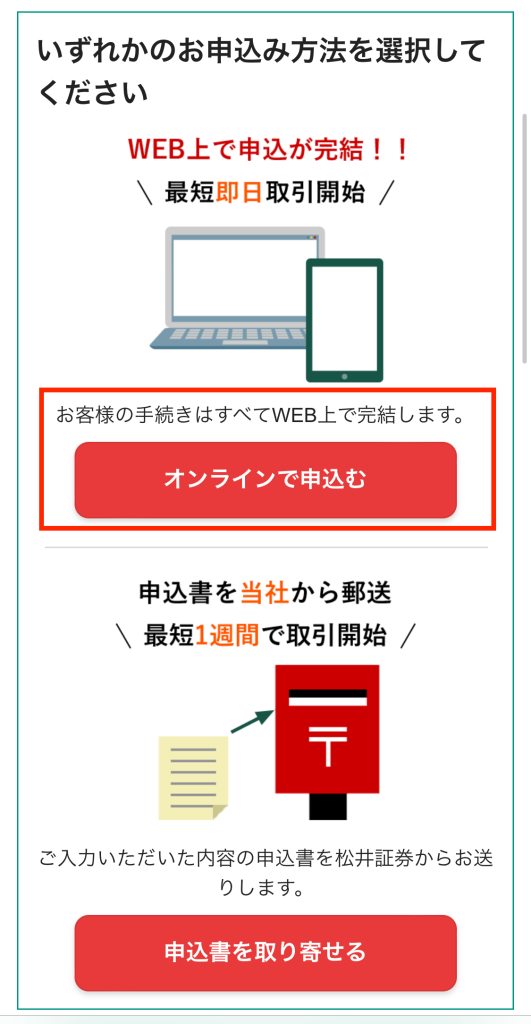
・メールアドレス登録
次はメールアドレスを登録します。
登録するメールアドレスを入力後、下にあるチェックボックスにチェックをし、「送信する」をタップ。
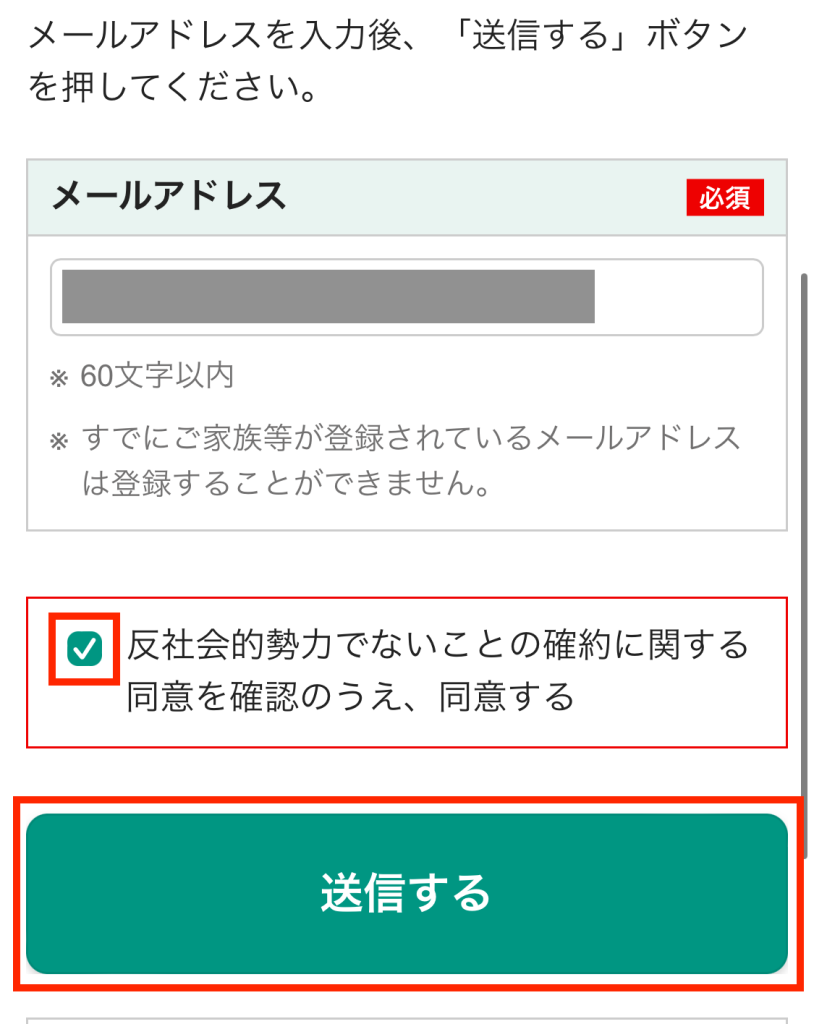
完了すると、登録したアドレス宛にメールが送信されます。
これでSTEP1は完了となります。以下の画面は閉じてOKです。
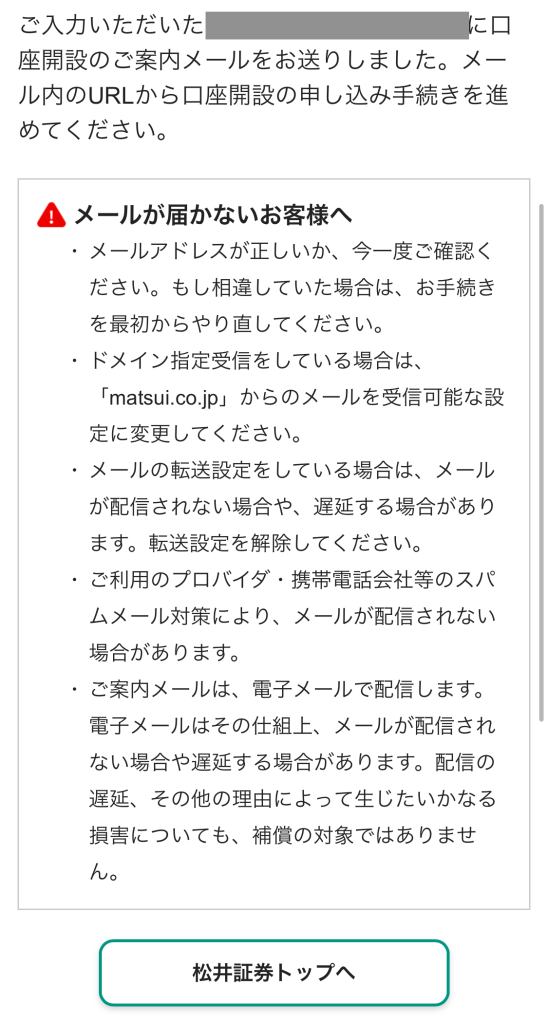
STEP2:個人情報等入力
続いて、各種個人情報の入力、登録をしていきます。
以降、項目が少し多いように感じるかもしれませんが、複雑なものはなく、スムーズに進めていけるはずです。
本人情報の入力
まずはSTEP1で送信されたメールを確認しましょう。
「【松井証券】口座開設手続きのご案内」という件名のメールが届いているので、メール内に記載されているURLをタップします。
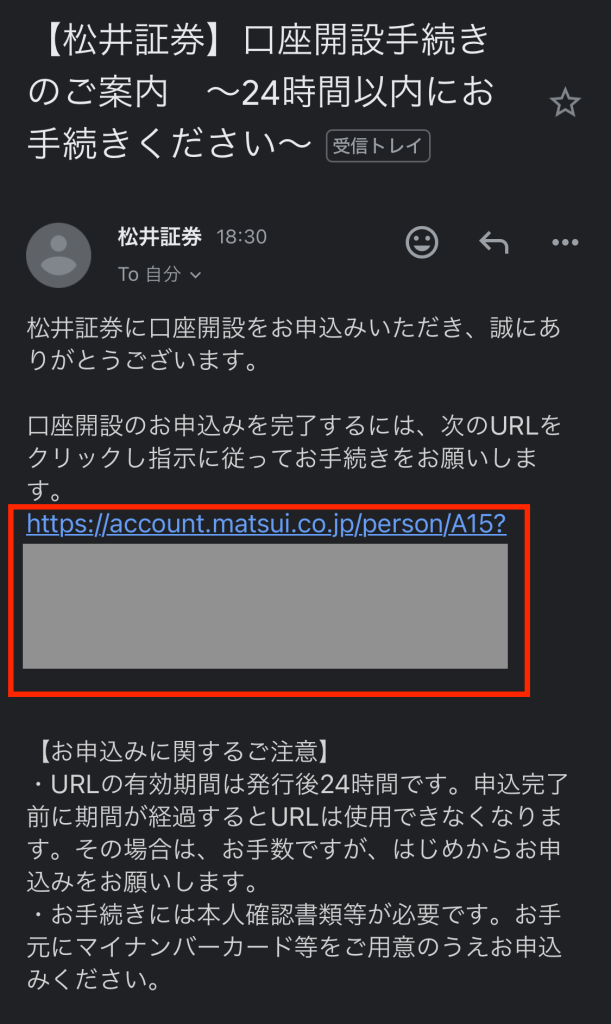
※メールが届いていない場合、迷惑メールボックスなど、他のボックスも確認した上で、改めてSTEP1から再度やりおなしてみましょう。
以降、個人情報などの入力、登録となります。まずは本人情報の入力です。以下の内容を入力していきます。
- 氏名(漢字・カナ)
- 性別、生年月日
- 国籍、居住地国
- 住所
- 連絡先、メールアドレス
・氏名(漢字・カナ)
まず、氏名を漢字、カナの両方を入力していきます。
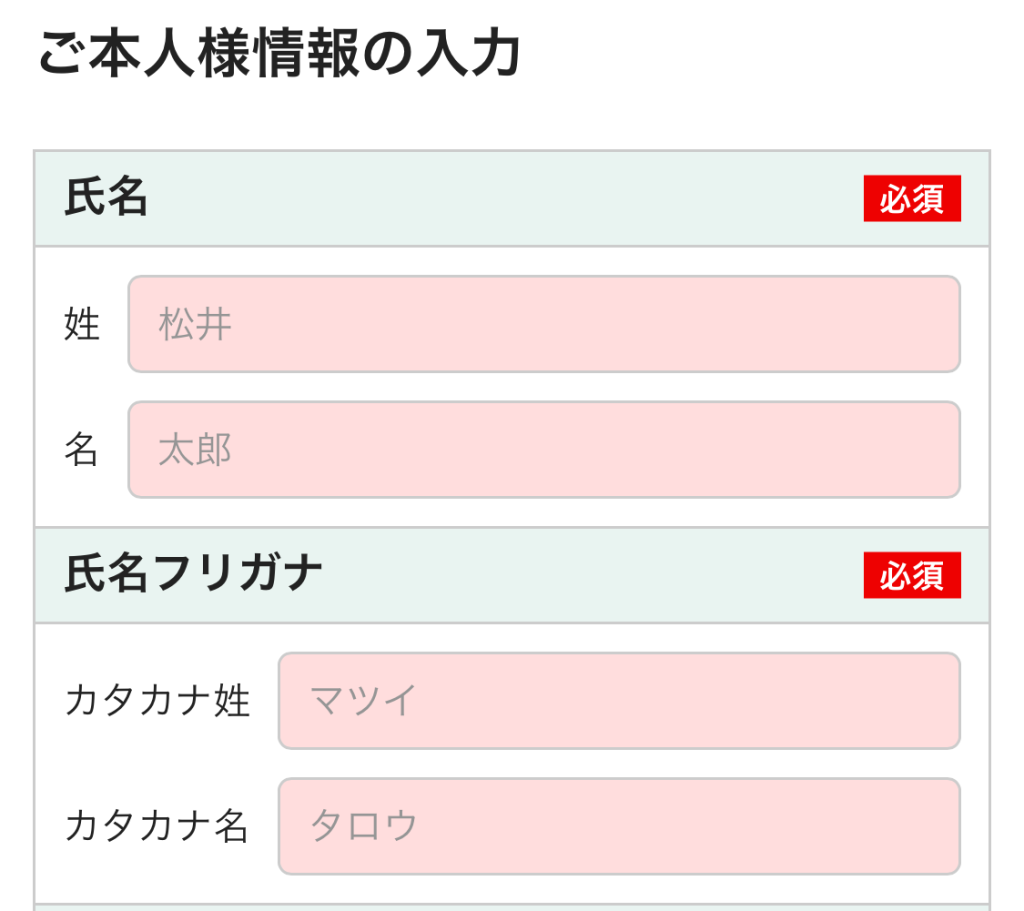
・性別、生年月日
次に、性別と生年月日を入力していきます。
性別はどちらかを選択、生年月日は選択肢の中から月や日付を選んでいきましょう。

・国籍、居住地国
次に国籍などを選択します。ここは両方とも「日本国」を選択するでOKです。

・住所
次に、住所を入力します。最初に郵便番号を入力し「郵便番号から住所検索」をタップすると、住所一覧が出てくるので該当の住所を選択します。
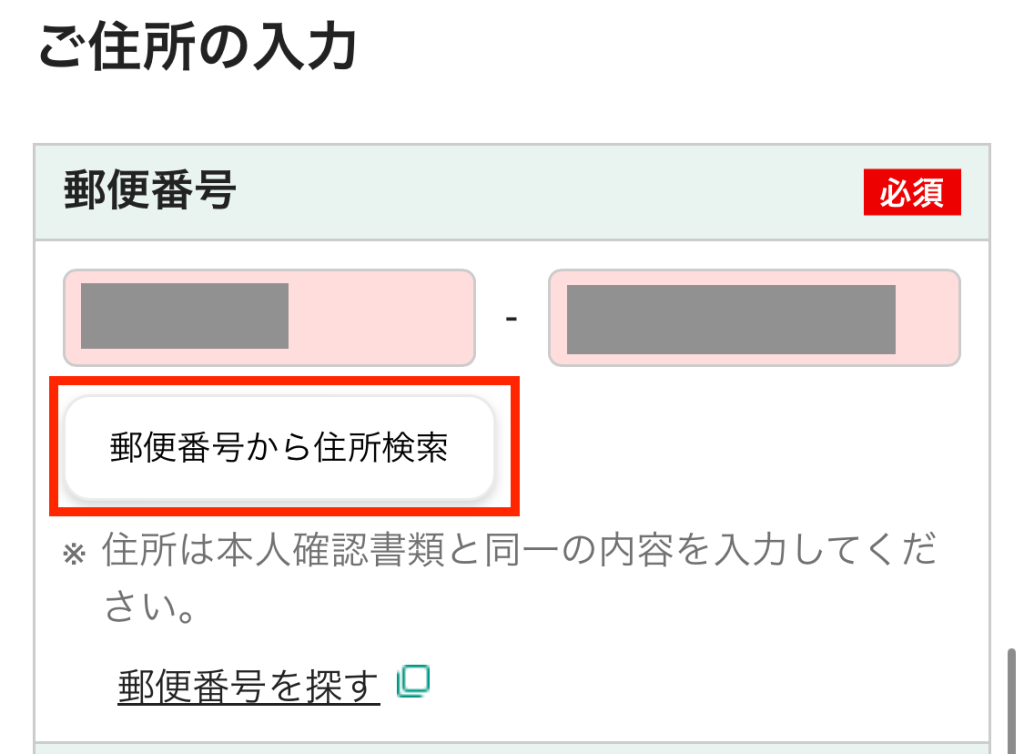
住所を選択すると途中まで自動で設定されるので、残りの番地等を入力していきましょう。
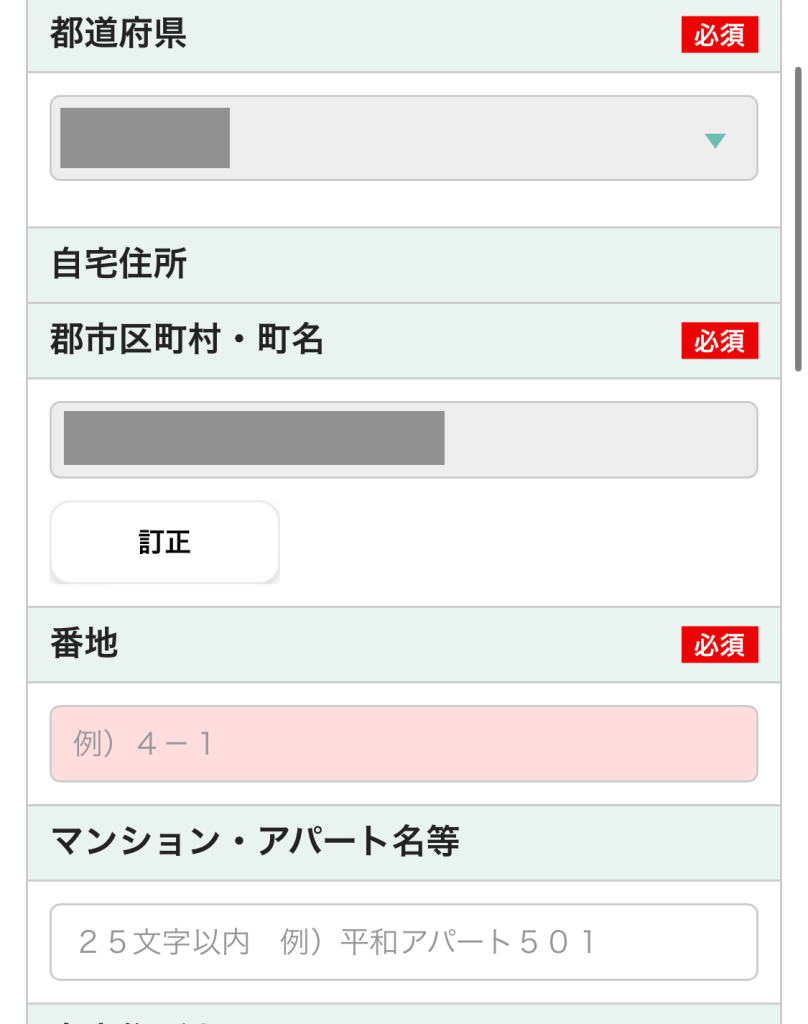
同じように住所の振り仮名も入力していきます。
郵便番号から住所検索した場合は、市区町村までは自動で入力されているので、番地以降を全角のカタカナ、記号、数字で入力していきます。
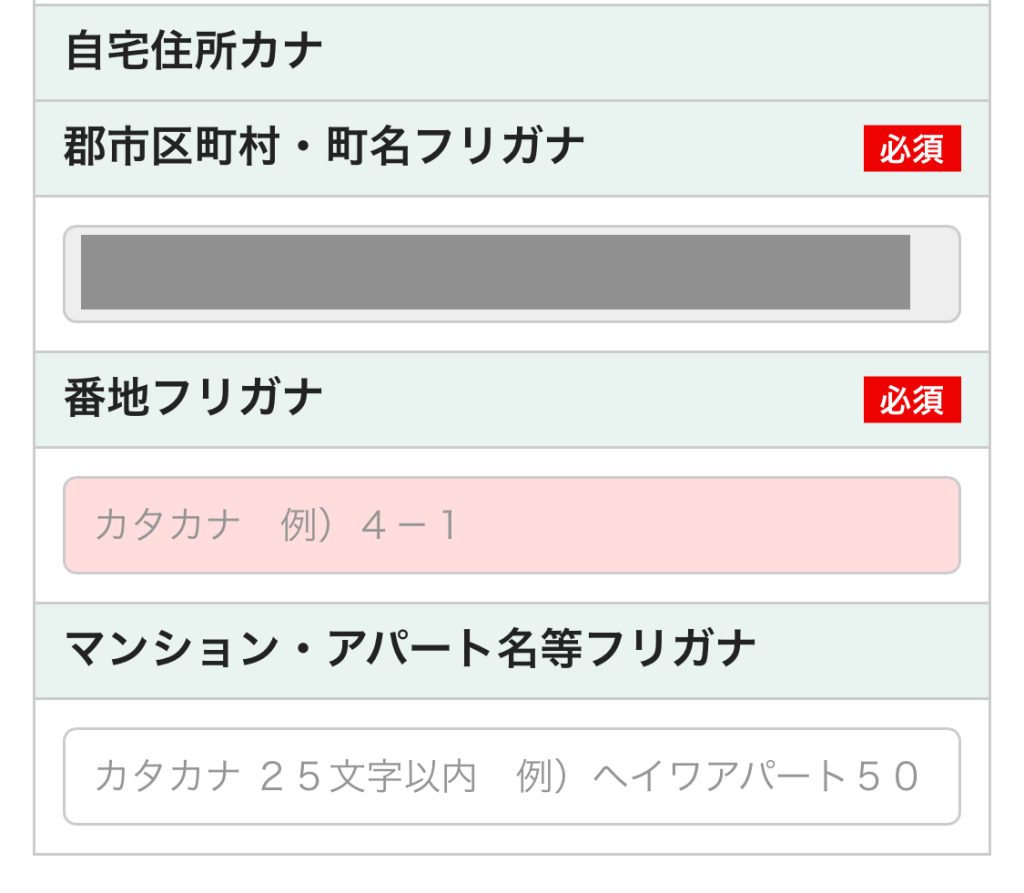
・電話番号、メールアドレス
次は連絡先の入力です。電話番号とメールアドレスを登録していきます。
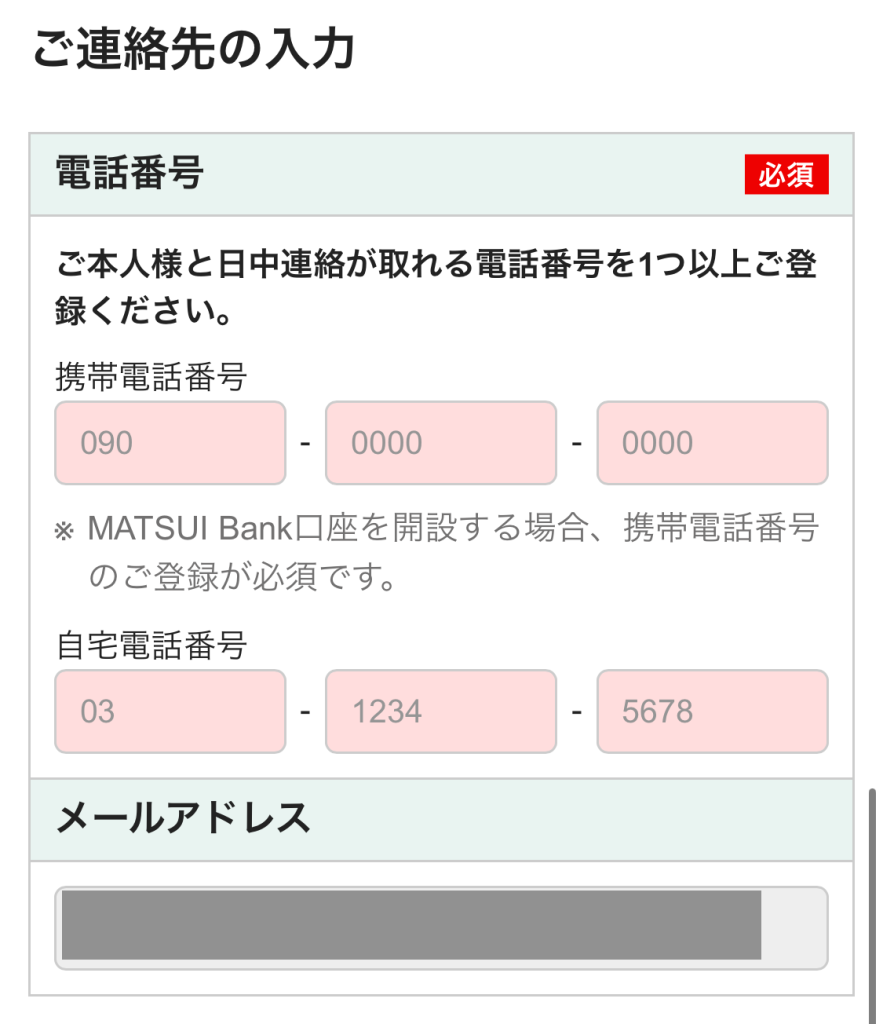
電話番号は携帯か自宅、どちらかの入力が必須です。
メールアドレスは最初に登録したものがそのまま自動で入っているので、入力は不要です。相違がないか、確認だけしましょう。
ここまで一連の情報の入力、確認が終わったら個人情報の登録は以上となるので、一番下の「次の画面に進む」をタップ。
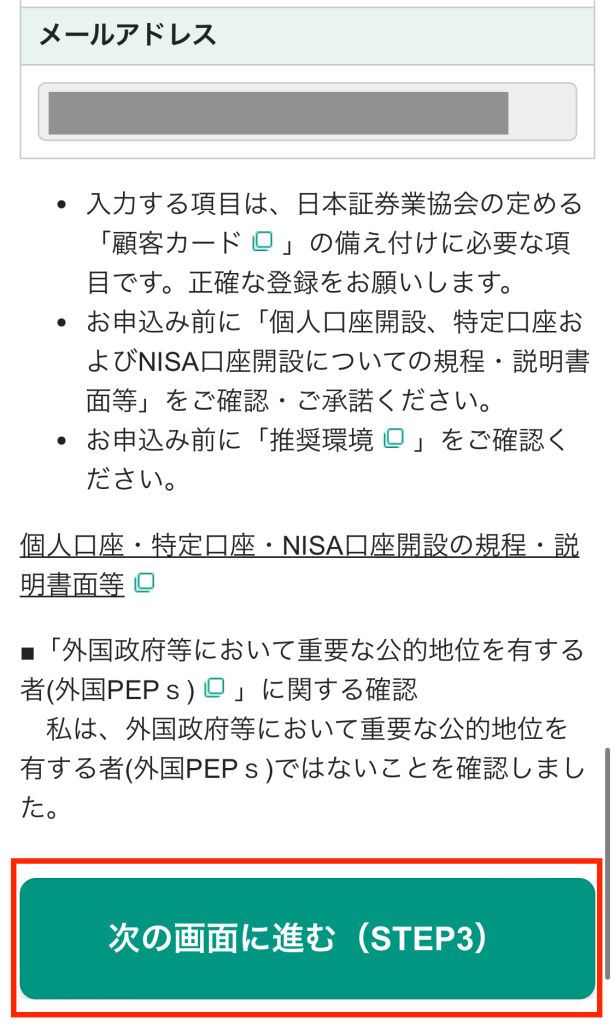
・職業、勤務先、内部者情報の入力
次に職業などの登録となります。
・職業
最初に自身の職業を選択します。職業欄のプルダウンをタップし、選択肢から該当するものを選びましょう。
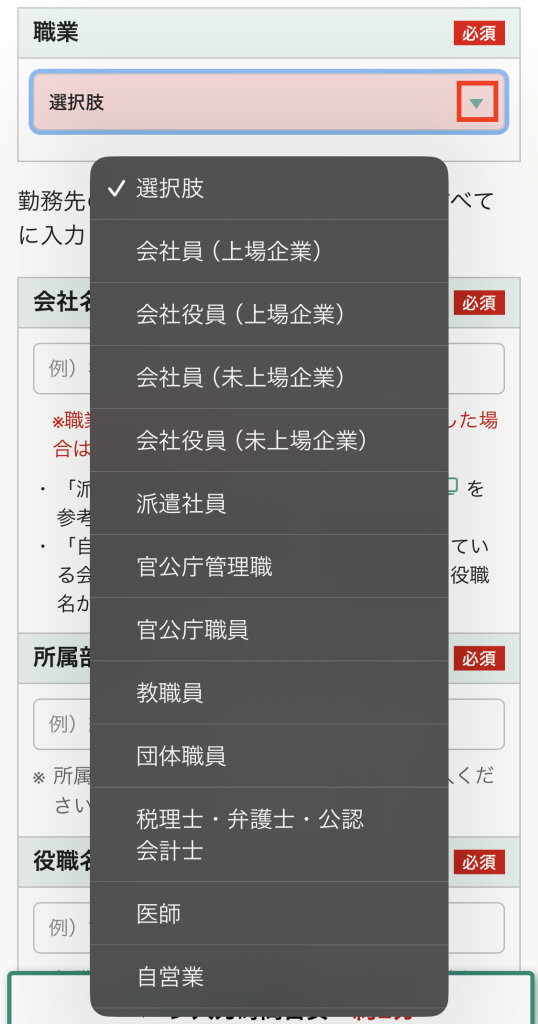
・勤務先情報
続いて、勤務先の情報を入力します。
会社名、所属部署など、抜け漏れがないように入力していきましょう。
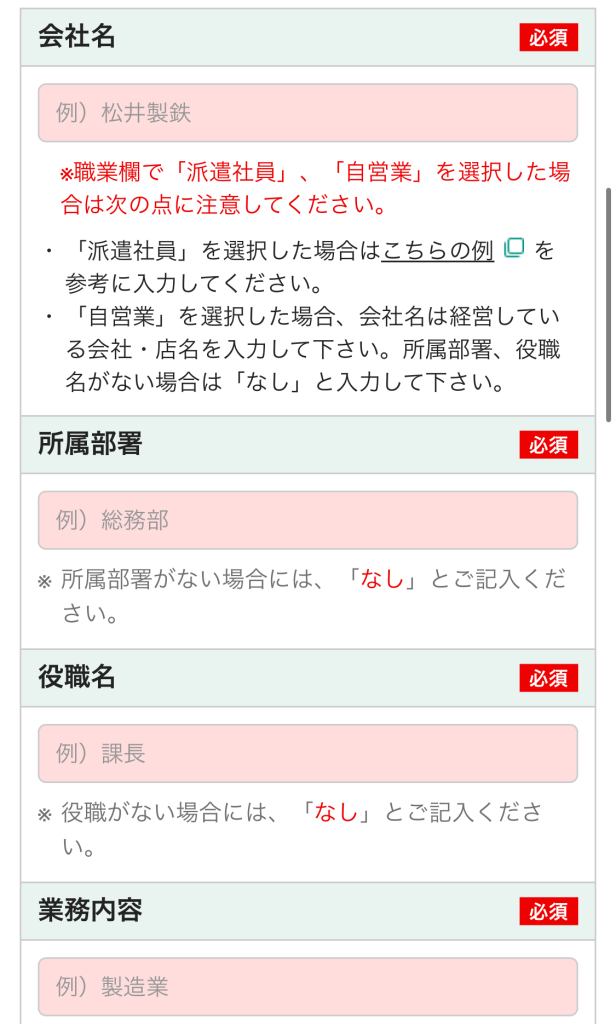
さらに下にスクロールし、会社の住所も登録していきます。
個人情報の時と同じように、郵便番号からの住所検索なども活用しつつ、入力していきます。
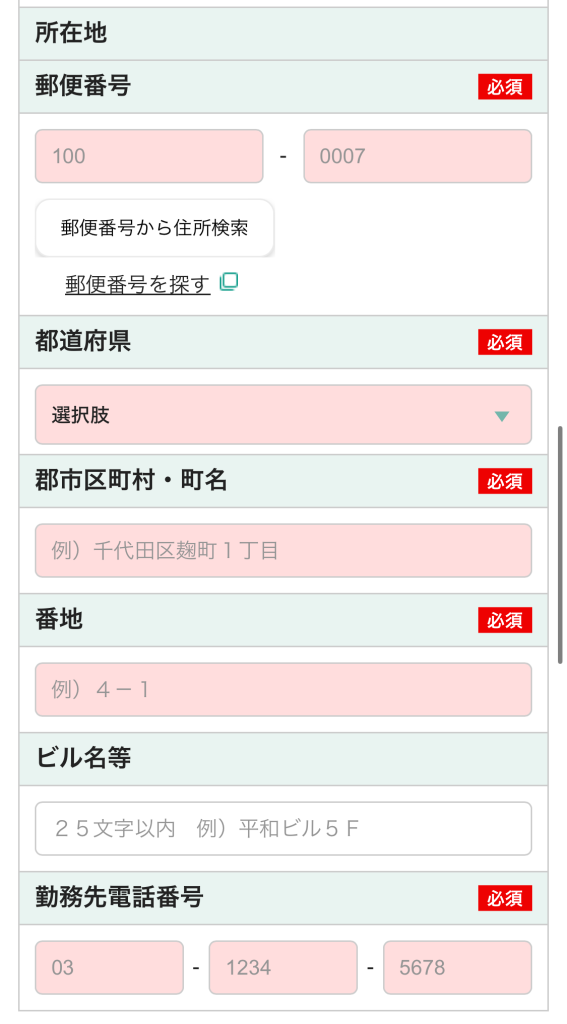
・内部者登録
次に内部者登録をしていきます。
投資の世界では、世間に公表される前の情報を事前に取得して取引を行う「インサイダー取引」は法律で禁止されています。このインサイダー取引を取り締まり、防止する観点で、上場企業の内部者かどうか等、事前に登録を行う必要があります。これが内部者登録です。
ここは該当する項目を、そのまま選択すればOKです。
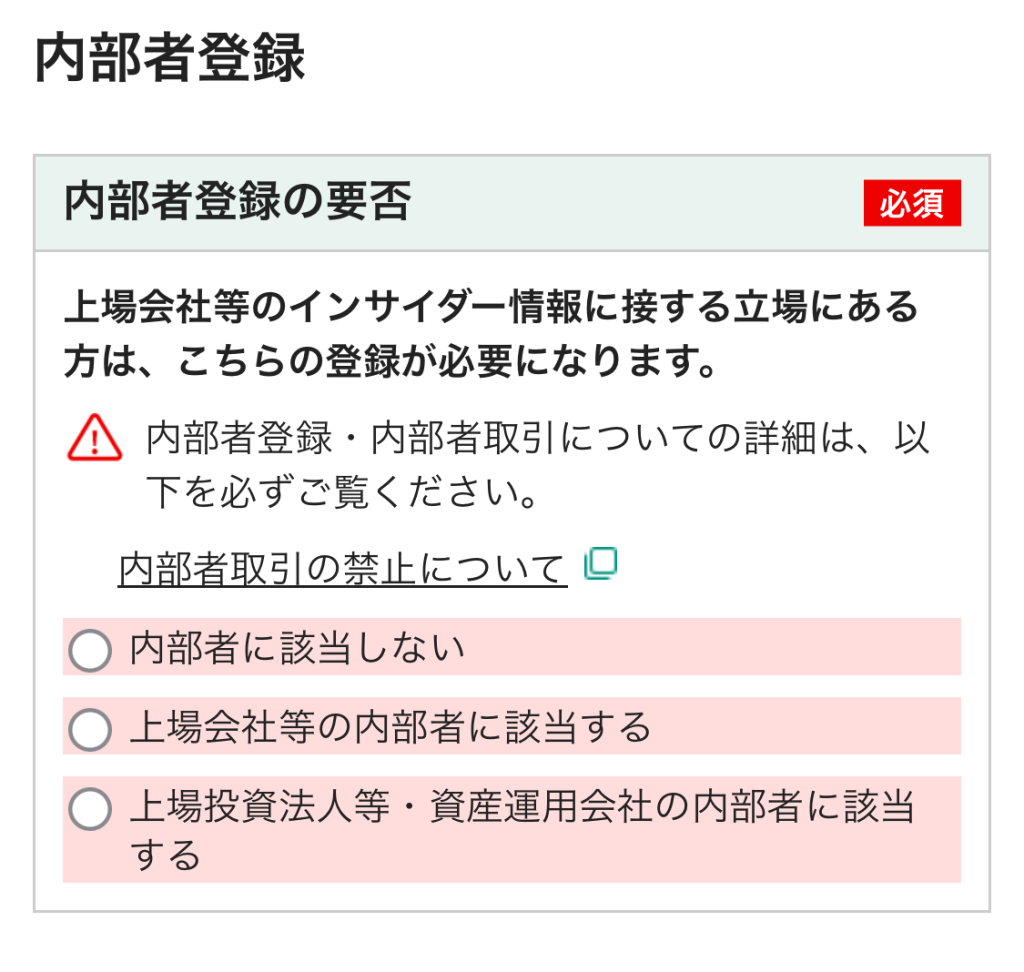
・連絡先優先順位
松井証券から連絡があった際の、連絡先の優先順位を登録します。
初期値でOKですが、重要な連絡が来ることもあるので、対応しやすい連絡先の優先順位を高く設定しておくのも良いでしょう。
設定が終わったら、「次の画面に進む」をタップします。
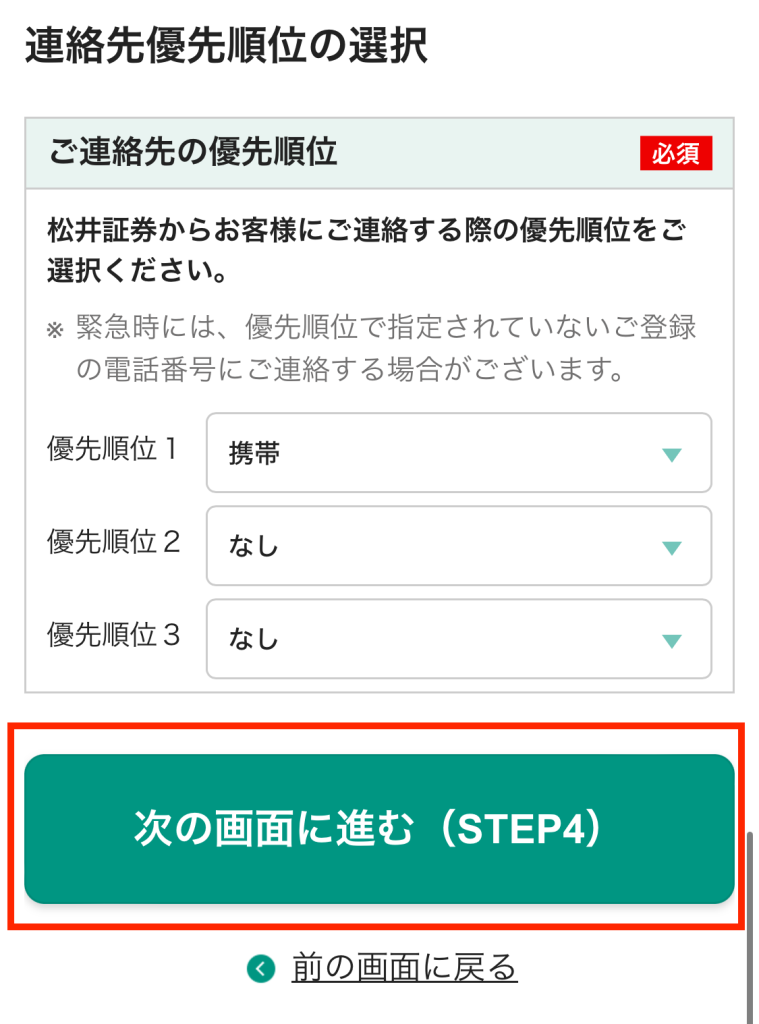
・取引情報の入力
続いて、別途口座や投資目的など、取引に関する情報の入力、選択をしていきます。
・MATSUI Bank口座開設申し込み
まずはMATSUI Bank口座の開設申し込みの選択です。
MATSUI Bank口座は、松井証券の利用者限定で使える銀行サービスで、申し込むと、証券口座との資金連携などがスムーズに行えます。
また開設していない人はこのタイミングで開設するのも良いですが、「開設すべきかわからない、迷う」という方は、後からでも手続きができるので、一旦は「開設しない」を選択して先に進むと良いです。
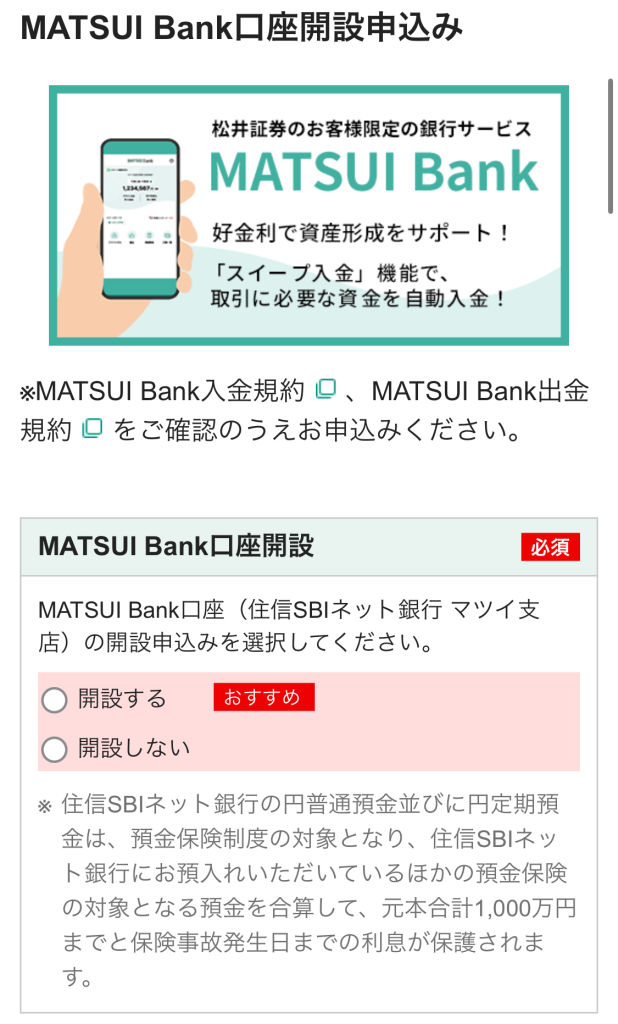
・特定口座申し込み
つぎは特定口座の利用申し込みです。
特定口座とは取引で利益が出た際の税金の計算、納付を自動で行ってくれる口座のことです。
以下の3つの中から一つを選択します。
・源泉徴収ありで開設する(原則、確定申告が不要)
どのくらい税金がかかるかの計算も、その納税も証券会社が代わりに全て行ってくれるので、確定申告が原則不要。
・源泉徴収なしで開設する(確定申告が必要)
税金の計算は証券会社が行ってくれ、計算書は作ってくれる。その書類を添付して、確定申告と納税自体は、自分で行う。
・開設しない(自身で損益計算をし、確定申告が必要)
税金の計算も、確定申告、納税まで、全て自分で行う。
結論として、「特に決めていない」「どれがいいのかよくわからない」という方は「源泉徴収ありで開設する(原則、確定申告が不要)」を選ぶと良いです。
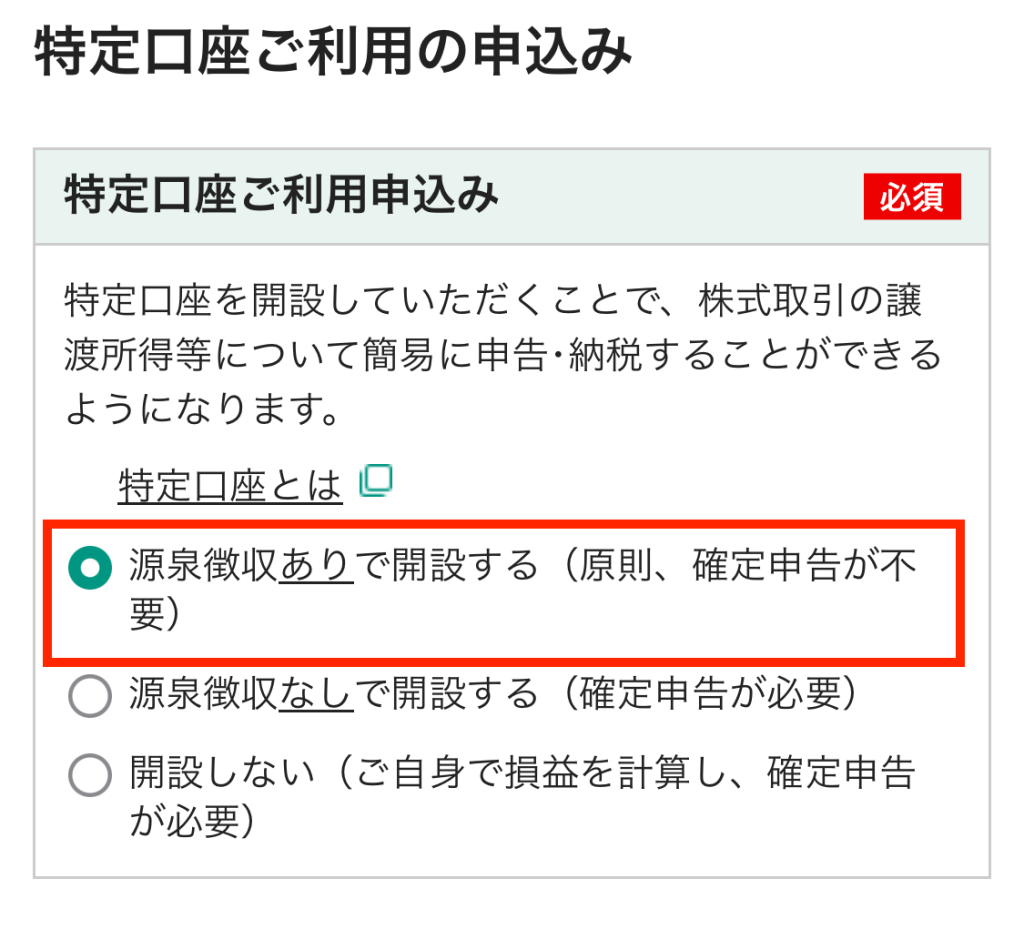
株式や投資信託の取引で利益が出た場合、その利益に対して税金がかかります。
税金の計算や納税については、「自分でどのくらい利益が出たのか計算し、確定申告をして、納付書をもらい納税する」という作業が、本来であれば必要です。
つまり、取引データを洗い出して計算し、書面に別途まとめ、期日内に税務署へ申告しに行く、ということになります。これには、かなりの時間や労力がかかることになるので、正直、手間です。
ここで、おすすめした「源泉徴収ありで開設する(原則、確定申告が不要)」を選択し、特定口座を開いておくと、利益が出たら自動的に税金分を差し引いてくれるので、確定申告に係る作業が全て不要とすることができます。
圧倒的に手間の面でメリットが大きいので、特段「どうしても毎年、自分で確定申告をしたい」というような理由がないのであれば、「源泉徴収ありで開設する(原則、確定申告が不要)」を選択すると良いです。
・投資目的、本人資産、資金内容
続いて、投資方針の登録をします。まずは投資目的を選択肢から一つ選びましょう。
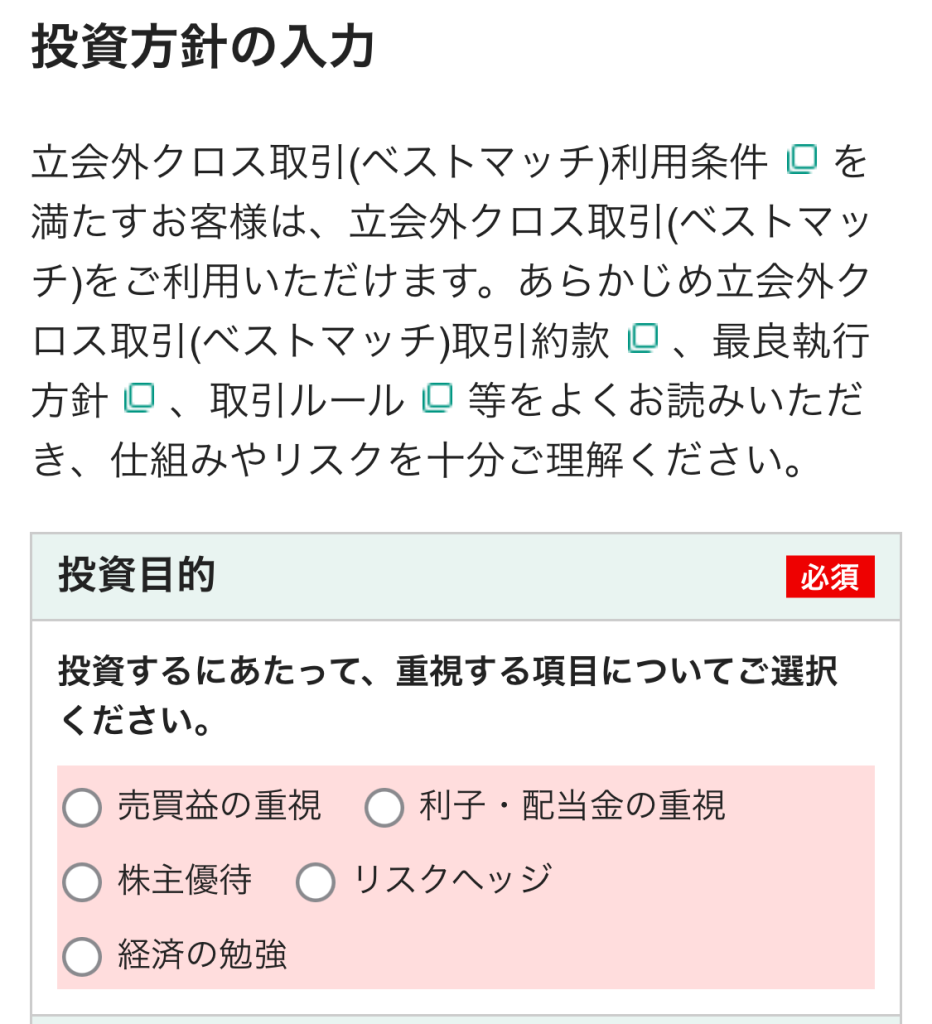
続いて本人資産を登録します。
年収や金融資産、資金の内容をそれぞれ選択肢から選んでいきましょう。
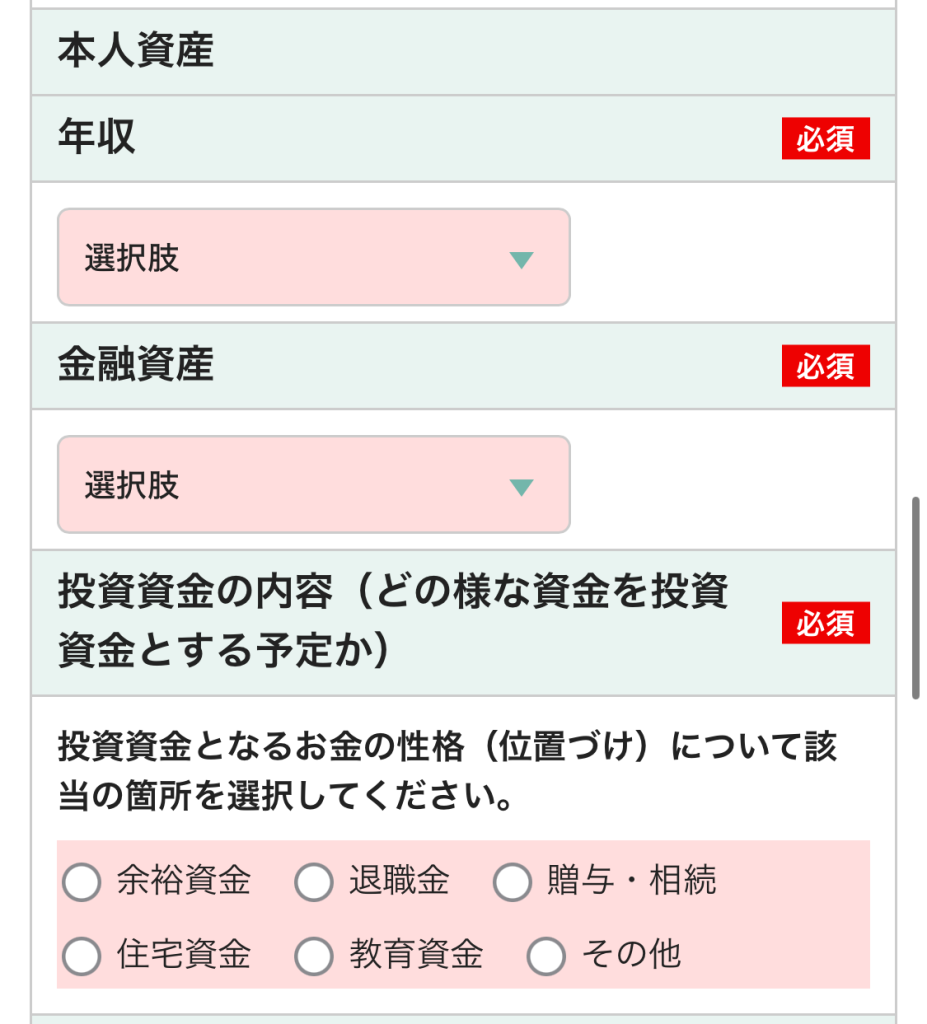
・投資経験、口座開設動機
次は、投資経験と口座開設についての登録をしていきます。
まずは投資経験についてです。現物、信用、先物、FXと項目があるので、それぞれ該当年数を選んでいきましょう。
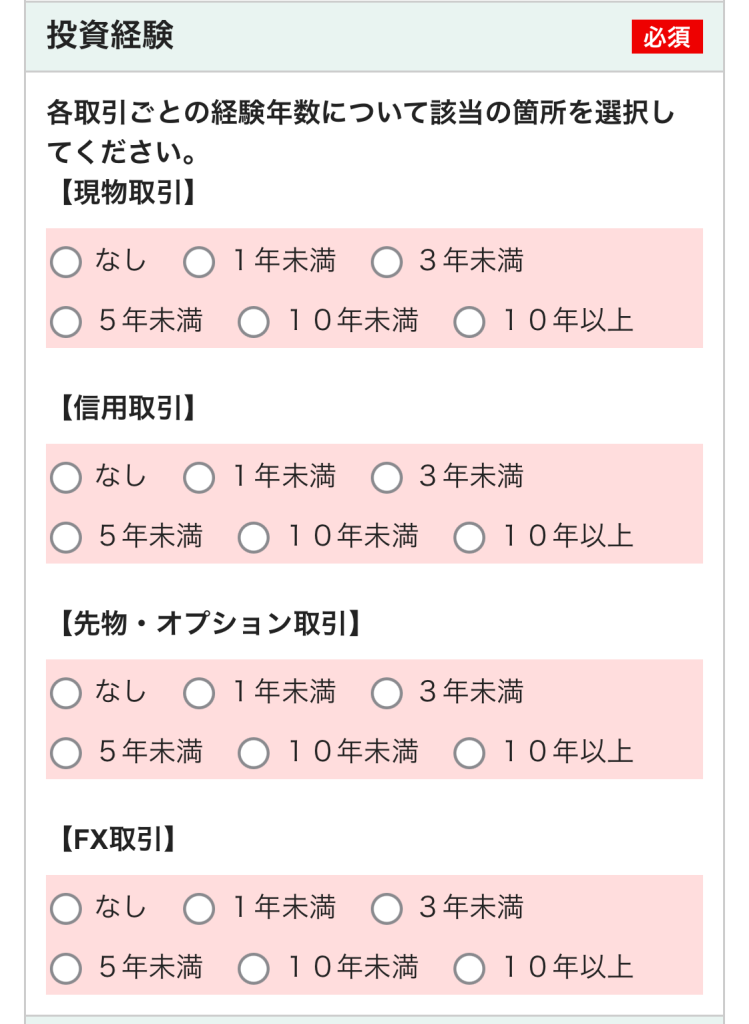
続いて口座開設動機の選択です。複数選ぶことが可能なので、該当するものを全て選びます。
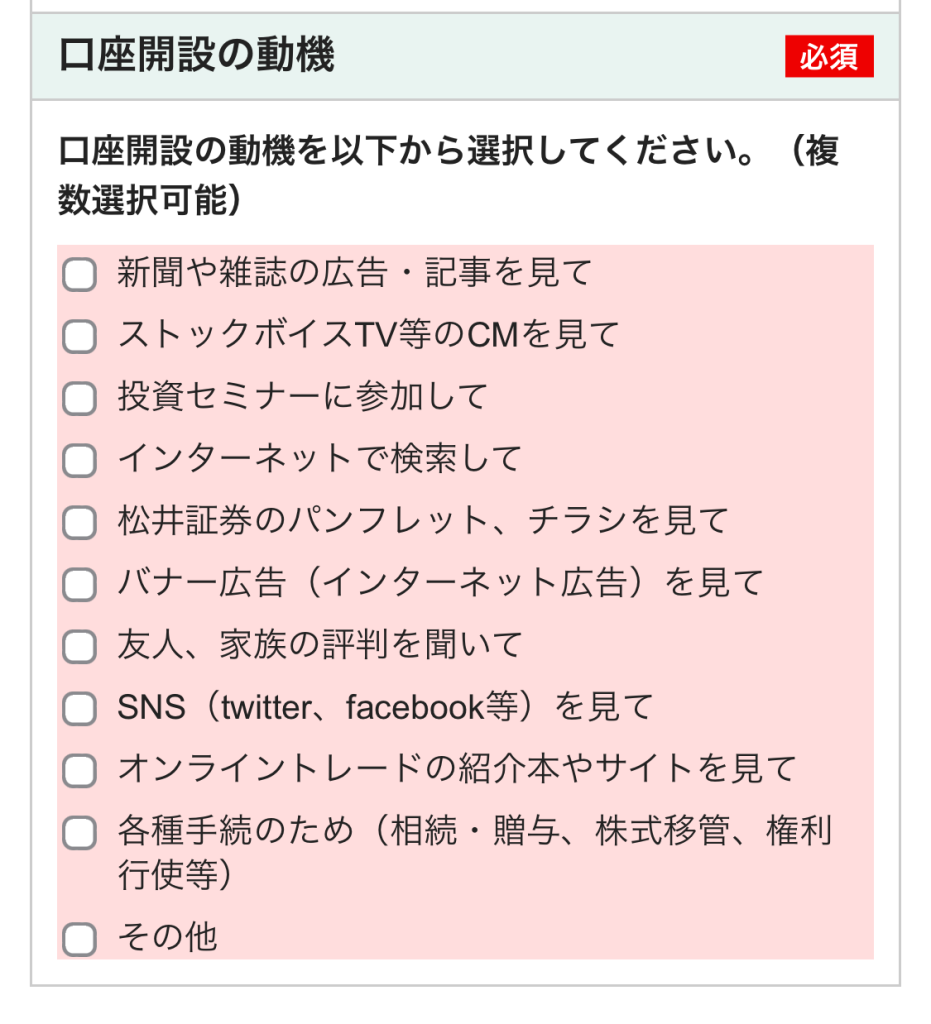
・同時口座開設申し込み(米国株信用、日本株信用、先物、FX口座、NISA口座)
最後に同時口座開設の申し込みを選択していきます。
信用取引やFXなどを同時に始めたい、と考えていた方は、ここで同時に申し込むことで、簡単に開設手続きができます。しかし、いずれもかなりリスクが高い取引であることや、後からでも手続き可能なため、「開設すればいいのかわからない、迷う」という方は一旦全て「開設しない」を選択すると良いです。
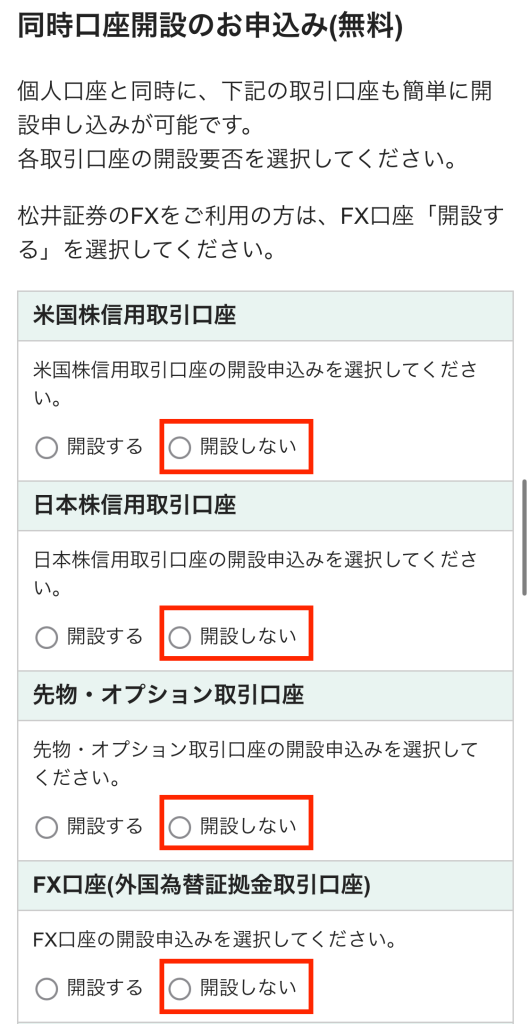
続いてNISA口座です。松井証券でNISAを始めようと考えていた方は、ここで同時に開設をしておくと手続きが簡単です。
しかし、NISA口座は一人一口座しか持てないため、「やったほうがいいかよくわからない」と迷う方は、後からでも手続きは可能なため、ここでは「開設しない」を選択すると良いです。
また同様に、他の証券会社でNISA口座をすでに開設している場合でも、「ここで乗り換えたほうがいいか」と迷うのであれば、後からでも申請可能なので、ここでは一旦「開設しない」を選択して進めていくと良いです。
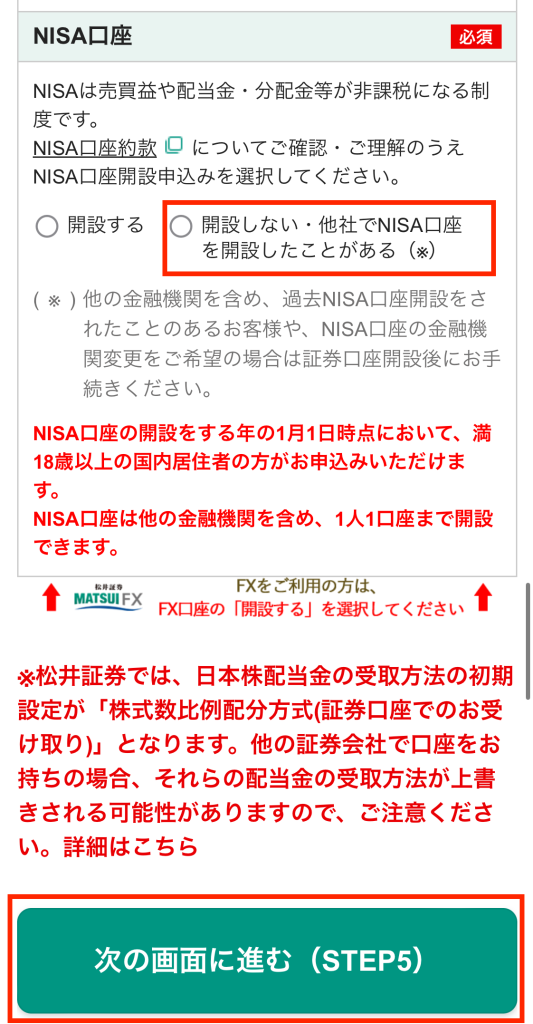
全て入力が完了したら「次の画面に進む」をタップ。
・入力内容確認
これまでの入力事項の確認画面となります。
間違った入力情報がないかなど下にスクロールしながら一つ一つ確認していきましょう。
もし訂正したい箇所があれば、随時ある「この項目を訂正する」という部分をタップすると修正が可能です。
下まで確認し、相違がなければ「次の画面に進む」をタップします。
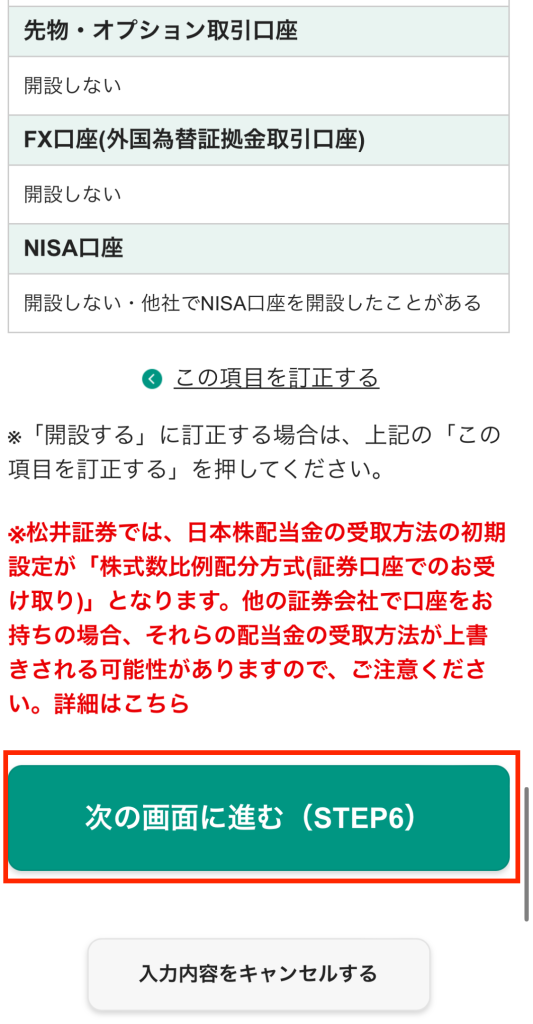
ここまでで、STEP2の完了です。
STEP3:本人確認、マイナンバー提出
最後のステップでは本人確認などを行っていきます。
このステップをクリアすれば、申し込み完了となるので、あと少し、進めていきましょう。
本人確認書類の提出方法の選択
最初に本人確認書類の提出方法を選びます。
「①撮影する」と「②郵送する」がありますが、今回は最短で申し込み完了を目指すため、「①撮影する」の方法で進めていきます。
欄内にある「撮影する」をタップ。
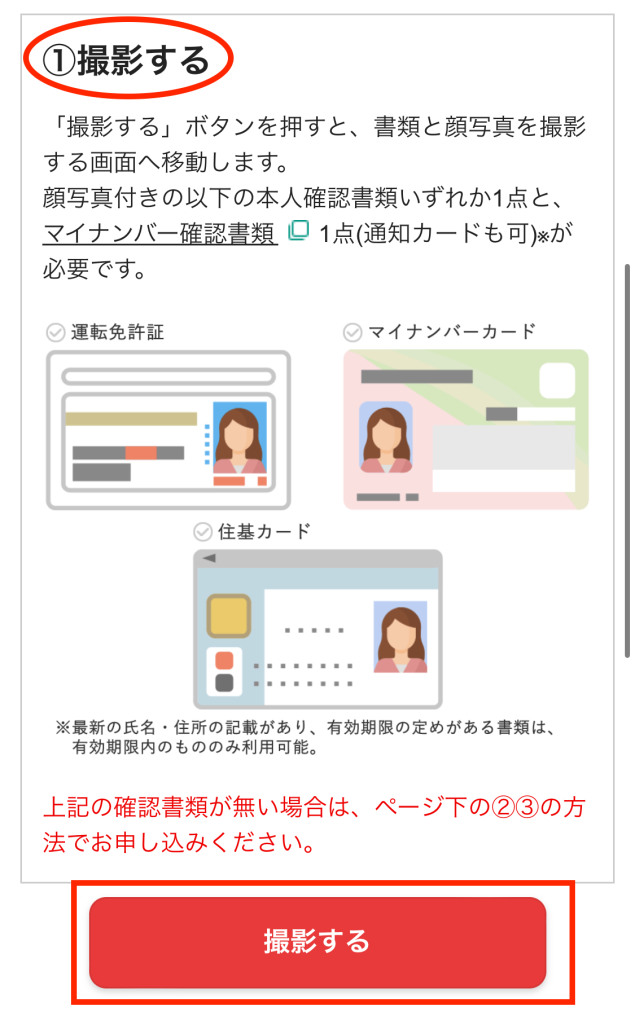
本人確認書類の選択、撮影
次に撮影する本人確認書類を選択します。第1章で用意したものを選択しましょう。
今回はマイナンバーカードを選択して、以下進めていきます。
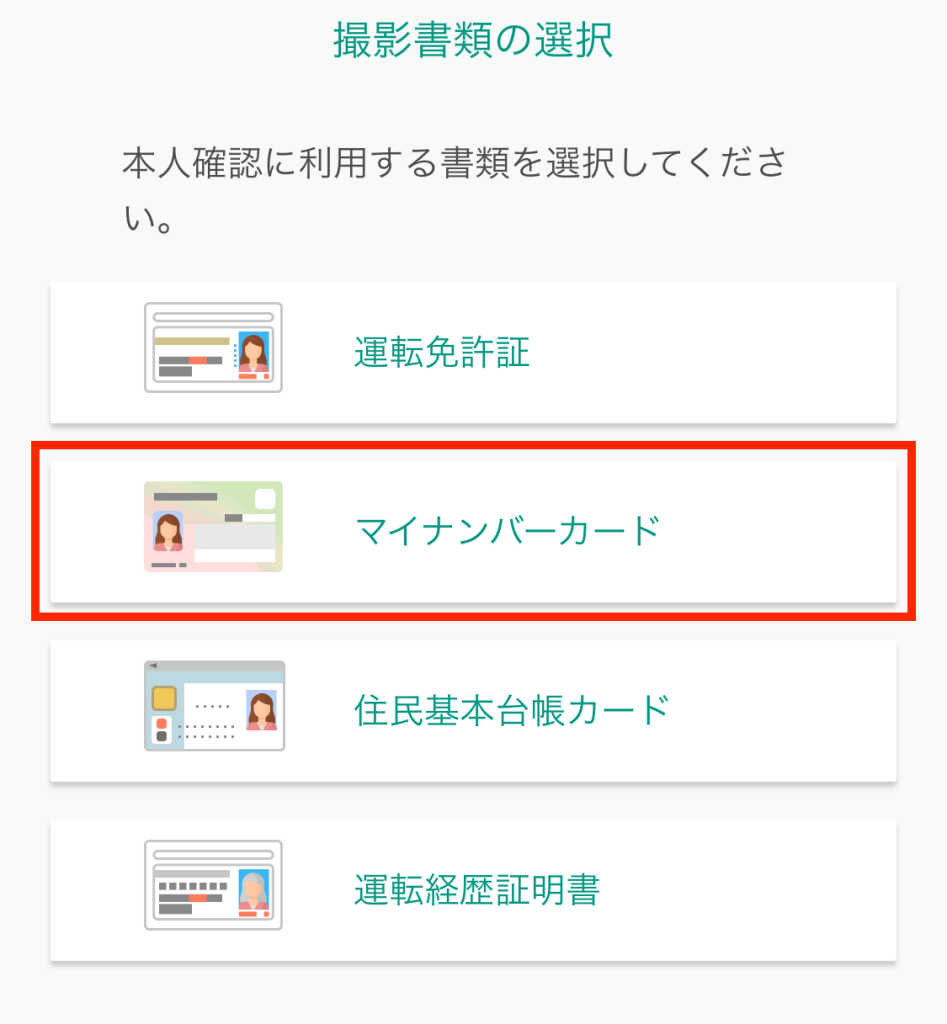
撮影趣旨の説明が出るので、下の「次へ進む」をタップ。
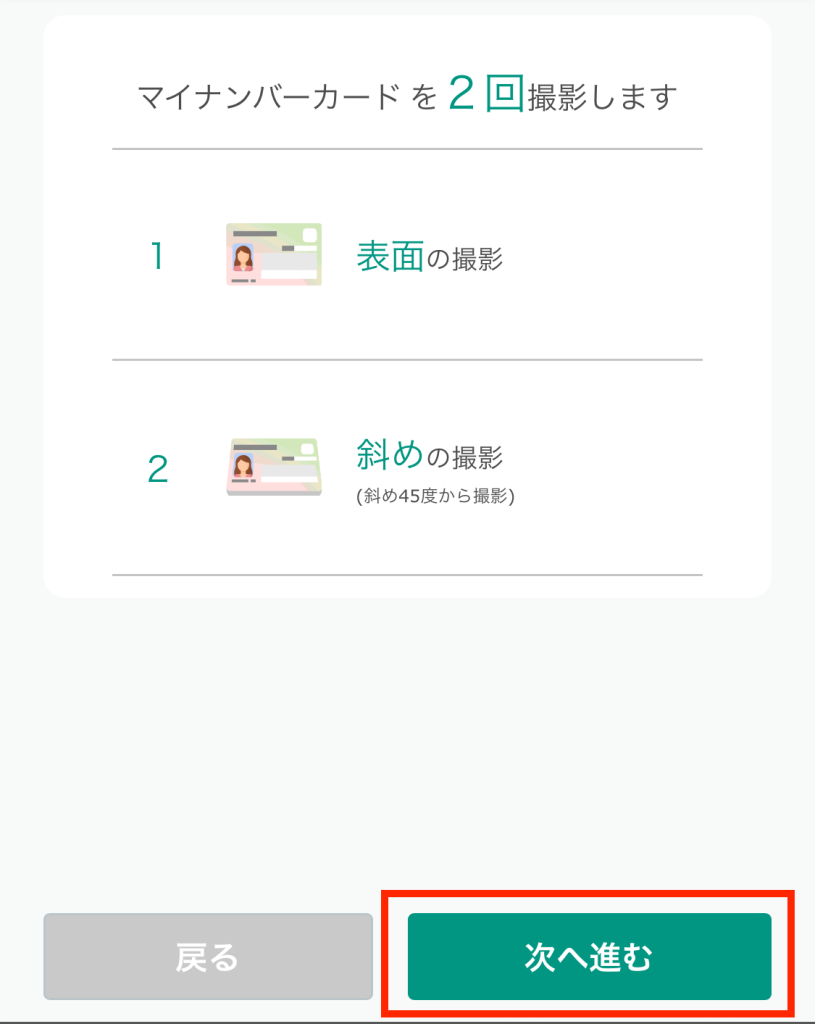
撮影の仕方や注意事項など説明が出てくるのでよく読み、確認したら「撮影を始める」をタップ。
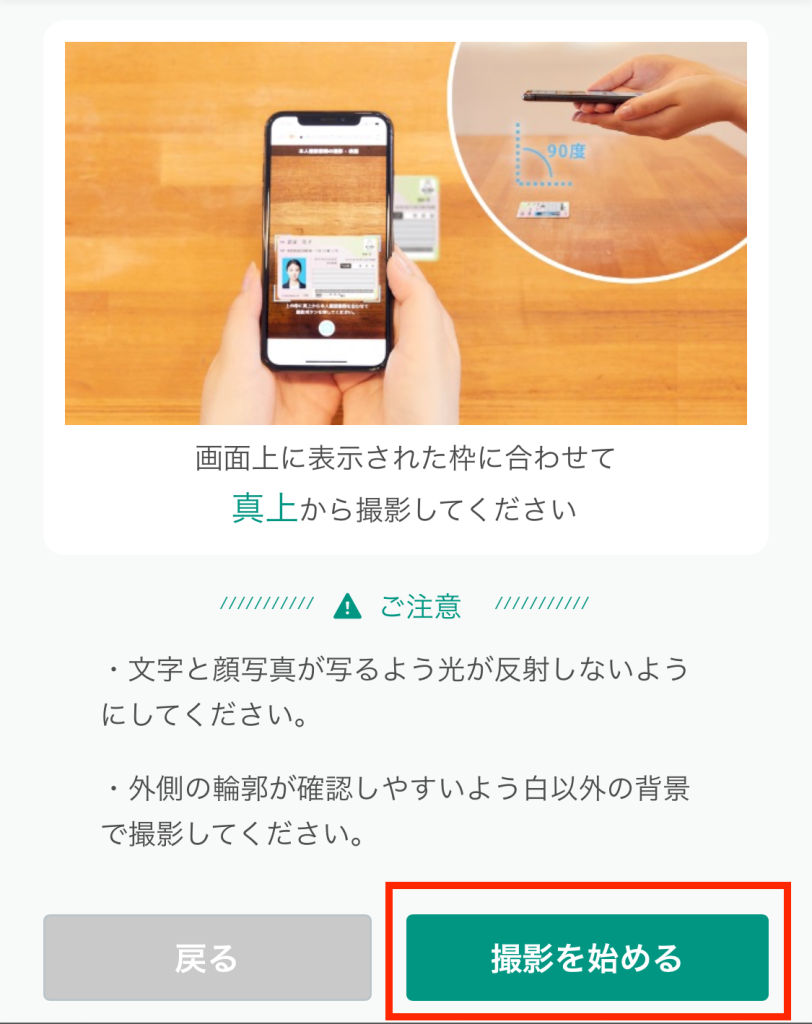
カメラが起動するので、ポップアップが出ていたら「許可する」をタップ。
(以下ではiPhoneを使用)
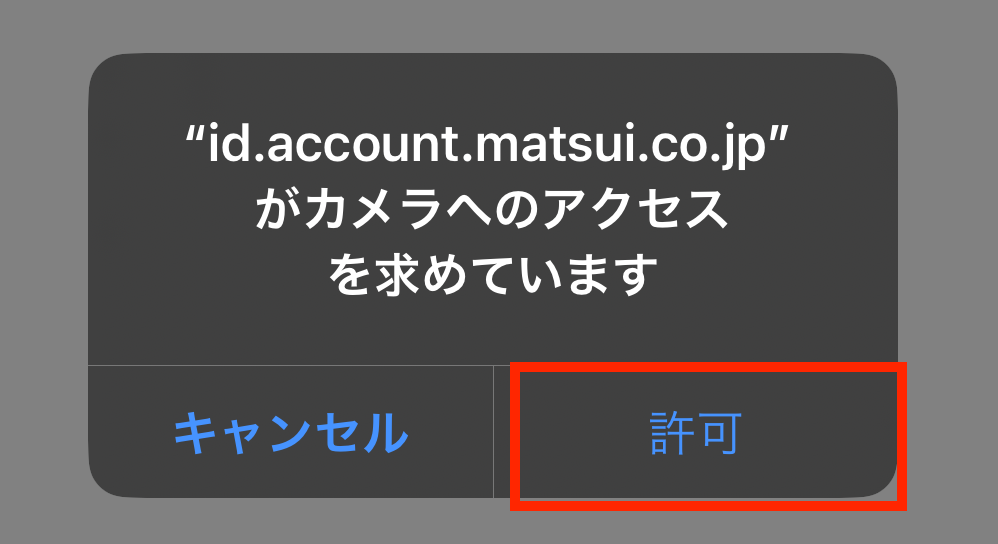
カメラが起動し、撮影のための枠線が表示されます。
表示に合わせて、まずは真上から撮影しましょう。枠線に合わせるだけで、自動で認証がされます。

撮影完了すると、画像がアップロードされます。
不鮮明になっていないかなど確認し、OKであれは「次へ進む」をタップ
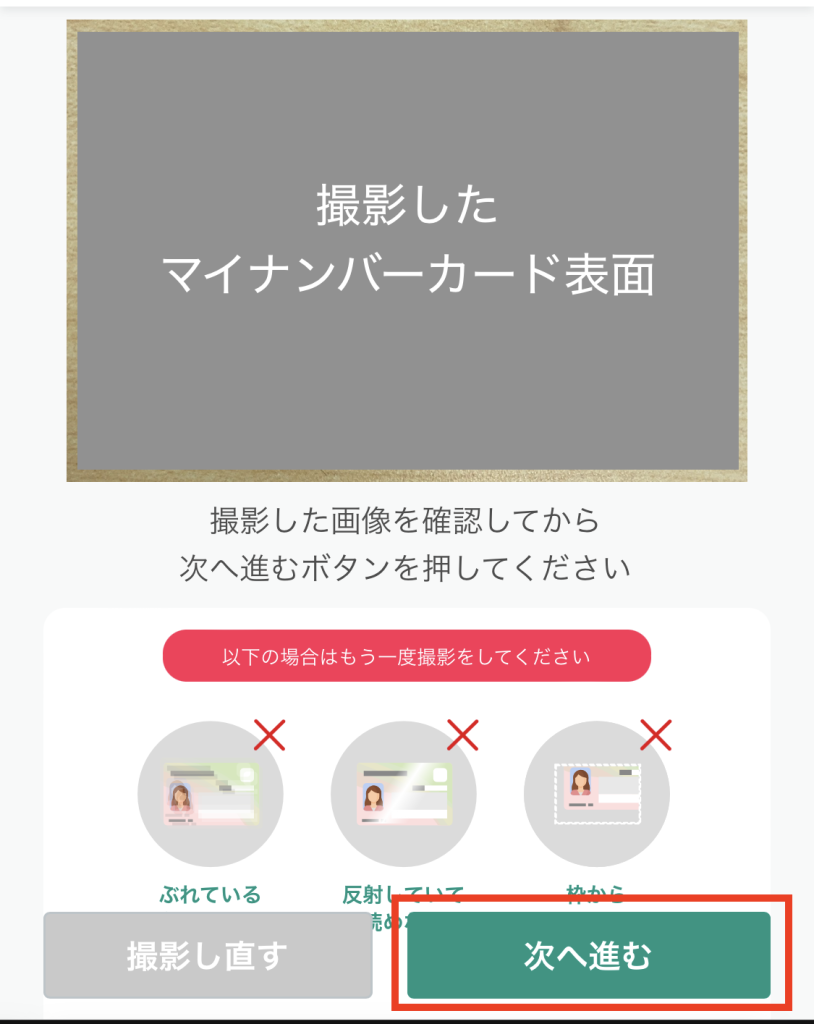
続いて、斜めからの撮影です。説明が出るのでよく読み「撮影を始める」をタップ。
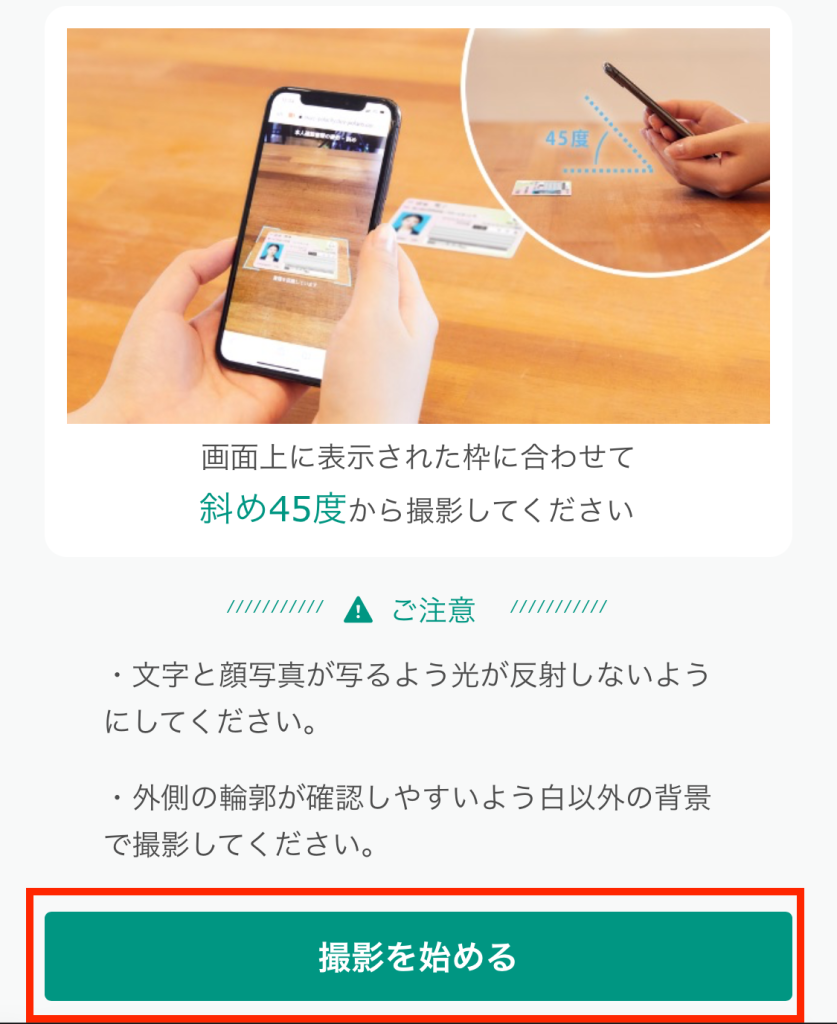
同様にカメラが起動し、枠が表示されるので、それに合うよう、斜め45度から撮影します。
枠線に合わせるだけで、自動で認証がされます。

撮影が完了すると、画像がアップロードされます。
同じように不鮮明な部分がないか、など確認しOKであれば「次へ進む」をタップ。
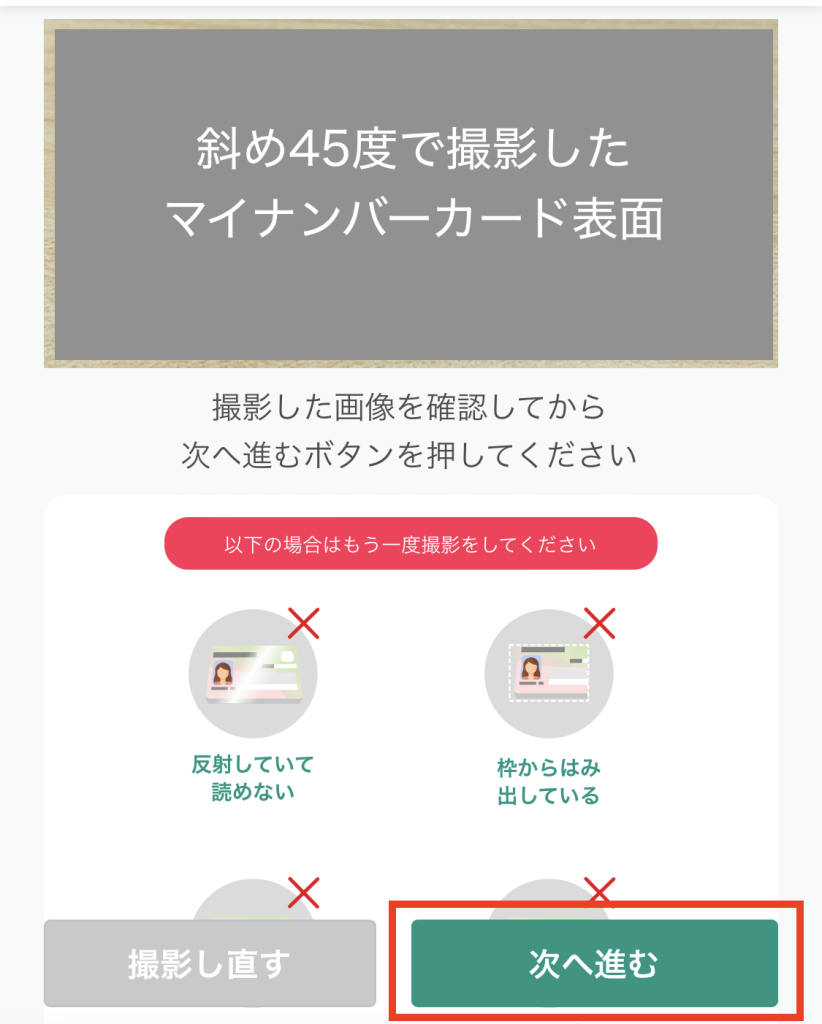
こちらで本人確認書類については提出完了となります。
・本人確認方法の選択、撮影
次は本人確認を行っていきます。
本人確認の方法として「自撮り撮影で確認」と「郵送で確認」の2つがありますが、最短申し込みをするため今回は「自撮り撮影で確認」の「すぐにご利用を開始したい方はこちら」をタップ。
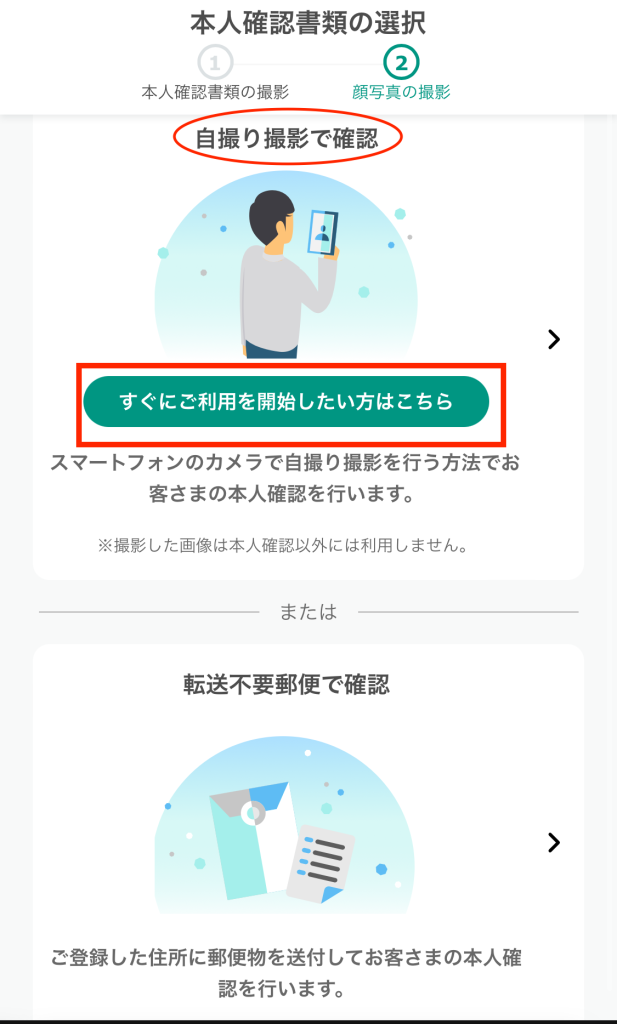
すると本人確認の撮影についての説明動画が流れるので、よく確認し、「撮影を始める」をタップ

カメラが起動し、枠線が表示されるので、枠内に入るように顔を合わせ、シャッターボタンを押して撮影します。
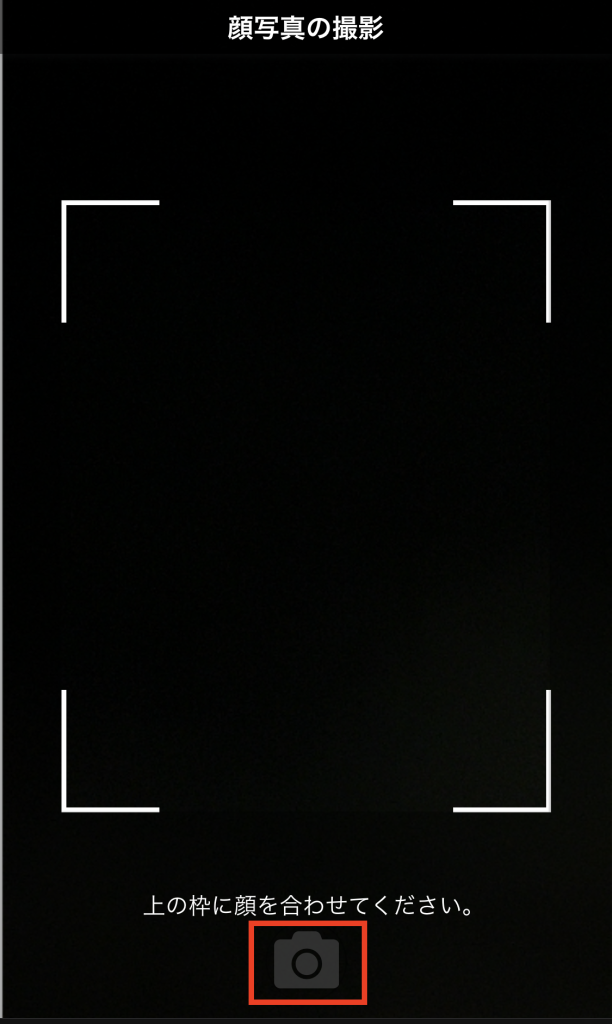
撮影が完了すると、画像がアップロードされるので、鮮明に写っているかを確認し、「次へ進む」をタップ。
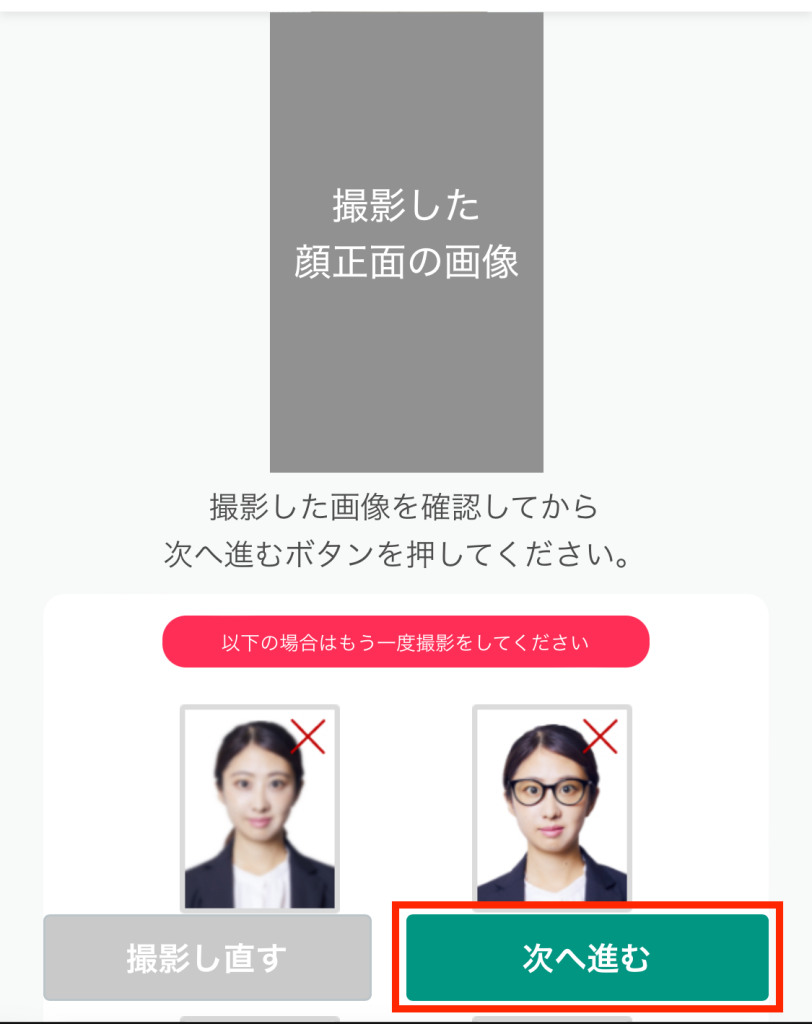
・マイナンバー確認書類提出
最後にマイナンバー書類を提出します。
確認書類として、1章で用意したものを選択しましょう。ここではマイナンバーカードを引き続き使用していきます。
本人確認書類でマイナンバーカードを選択した場合、表面はすでに提出済みなので、ここでは裏面のみの提出となります。「裏面を撮影/アップロードする」をタップし、カメラを起動させ、撮影していきましょう。
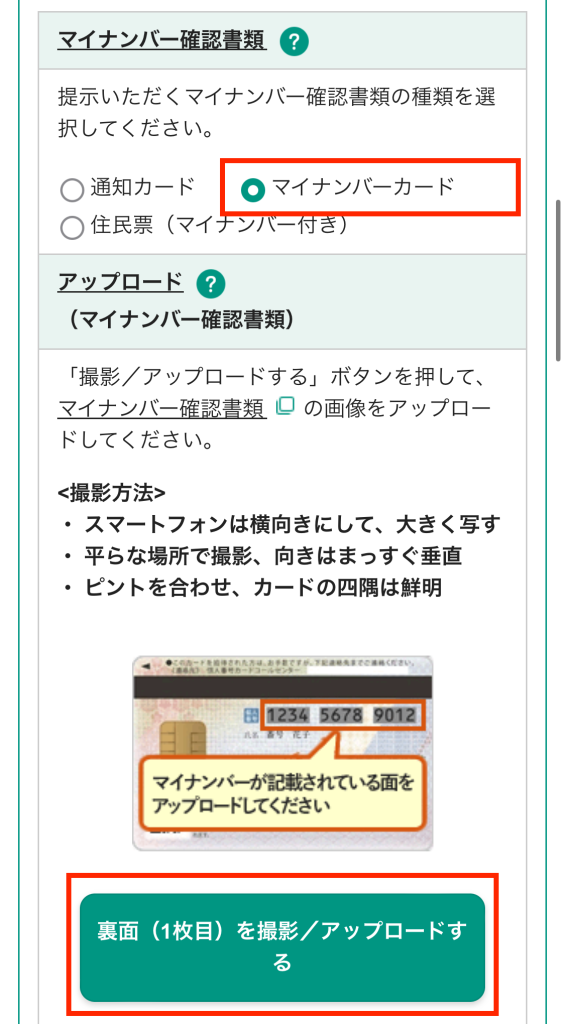
撮影が完了したら、画像がアップロードされるので、綺麗に写っているかを確認します。
鮮明に写っていなければやり直しをタップして、再度撮影してください。
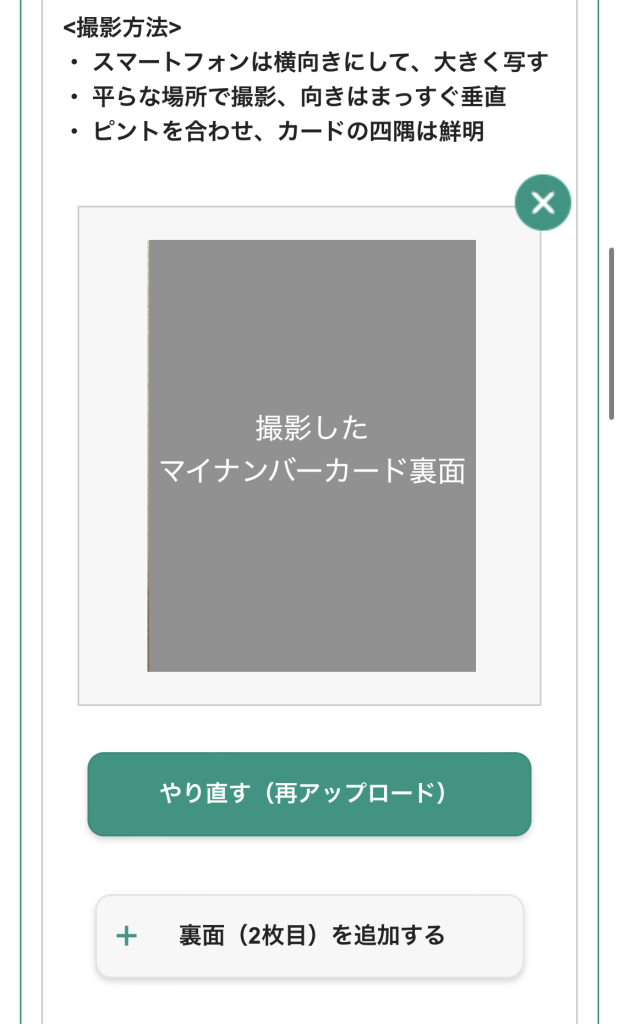
OKであれば下にスクロールしていきましょう。
下の方までスクロールしていくと、確認書類が2種類あるので、それぞれ目を通し、チェックボックスにチェックを入れ、「口座開設を申し込む」をタップ。
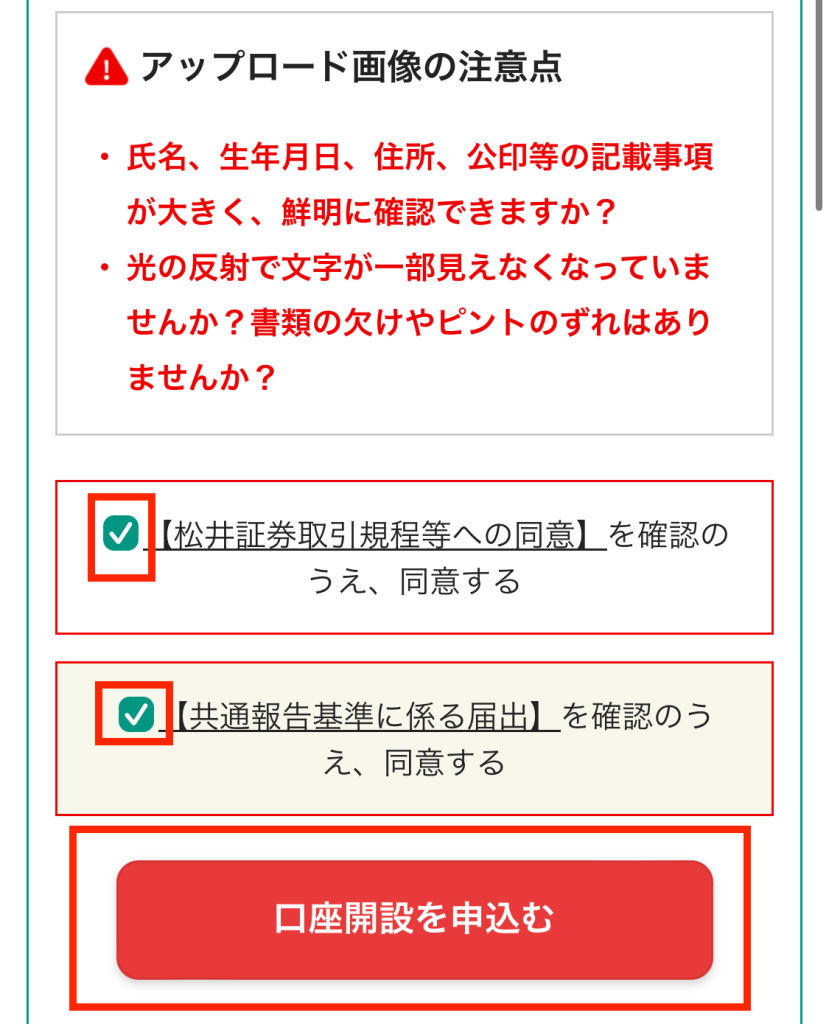
「申込を受け付けました」となり、口座開設申し込み手続き完了となります。
表示されるお申し込み番号は問い合わせの際に必要となるので、控えておくようにしましょう。
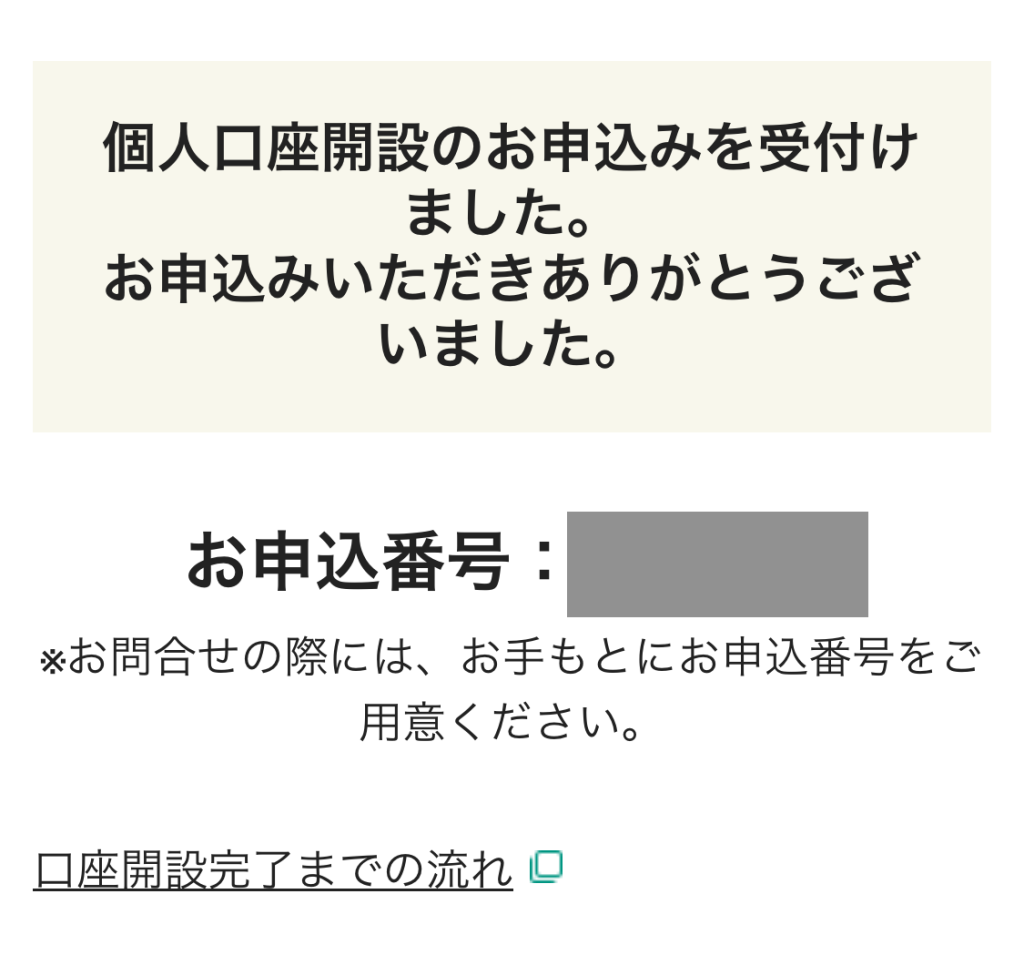
\3STEPを参考に、早速申し込み!/
開設完了後、初期設定
前章までの手続きで、口座開設申し込みが完了した後は、証券会社側での審査となり、その審査が完了したのち、初期設定を終えれば、取引可能となります。
本章では、開設完了から初期設定までの流れを説明していきます。
・開設完了通知受け取り
証券会社側での審査が完了すると、早ければ当日中に「口座開設完了のお知らせ」とのメールが届きます。
メール文中に登録用の個人専用のURLが記載されているので、タップします。
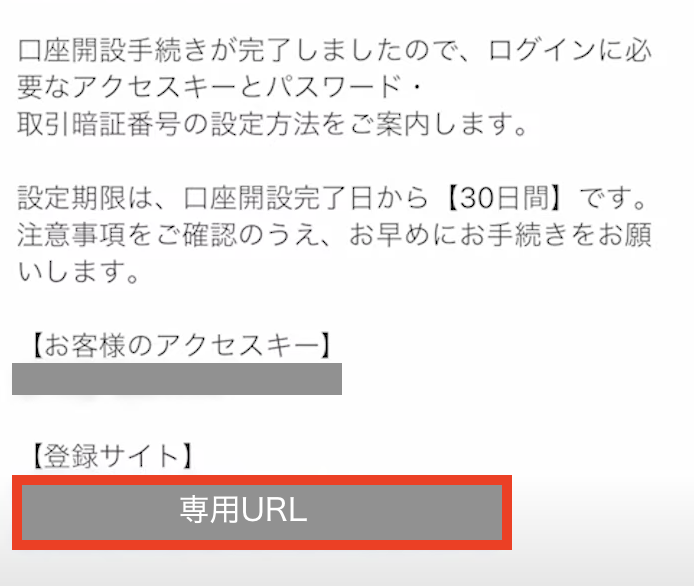
・ログインIDの確認
メールのURLから移動したページで、アクセスキーや、氏名生年月日などの入力欄があるので、それぞれ入力し、「申請」を行います。
すると、ログインIDが表示されます。
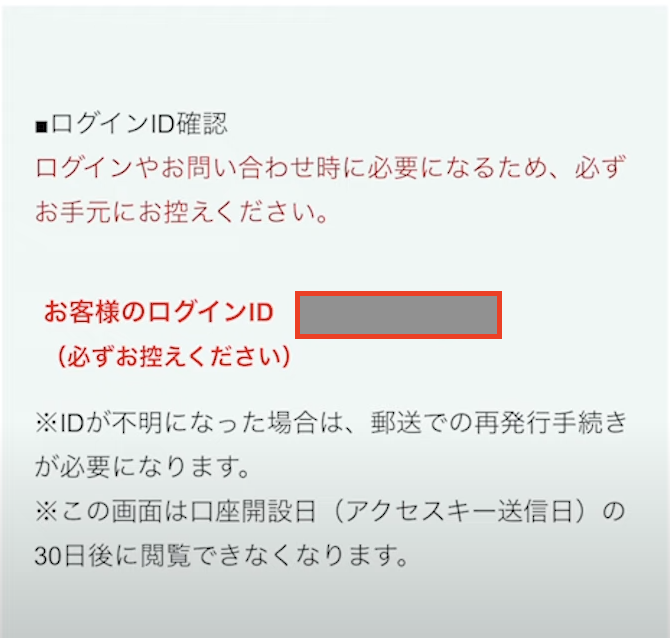
毎回、松井証券にログインする際に必要となるので、必ずこのログインIDを控えておきましょう。
・パスワード、取引暗証番号の設定
画面をさらに下にスクロールしていくと、パスワードと取引暗証番号の入力欄があります。
半角英数を組み合わせた8〜16桁で設定します。
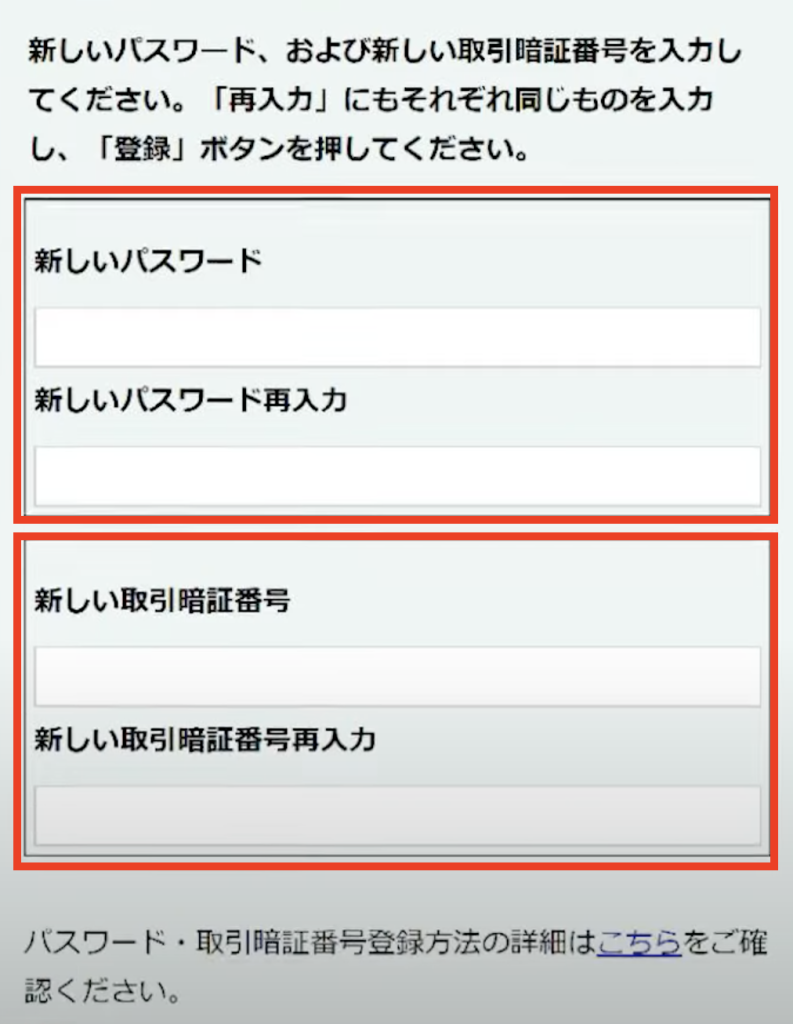
パスワードは、松井証券のサイトにログインする際に、ログインIDと一緒に必要なものとなります。
一方、取引暗証番号は、取引を実行する際に必要なものとなります。
それぞれ設定したものを、間違いのないように控えておくようにしましょう。
ここまで登録が正常に完了すると、以下の画面となります
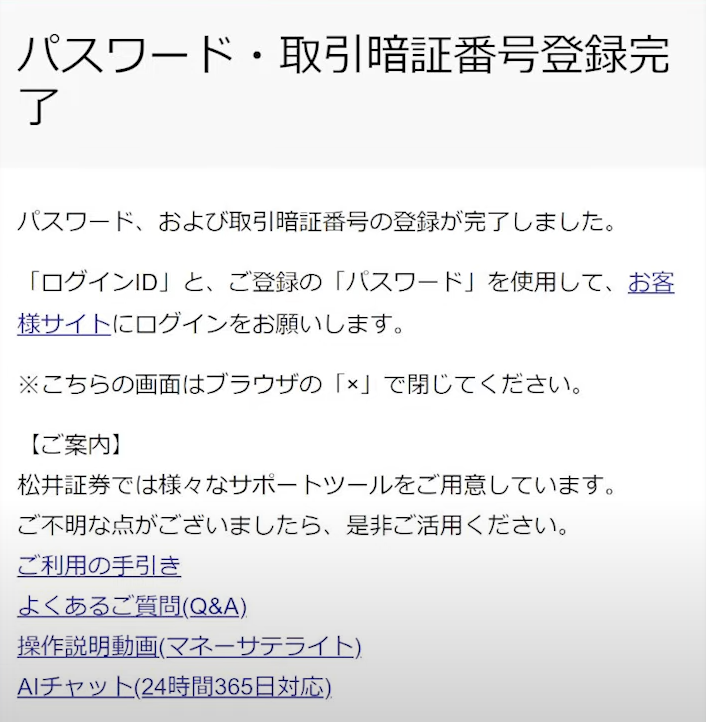
ここまで来れば、初期設定も全て終了となり、取引開始が可能な状態となります。
随時、株式や投資信託の購入にチャレンジしてみましょう。
まとめ
いかがでしたか。本記事で解説した方法では、最短で申し込みが完了した当日中に審査も終わり、すぐに取引を開始することもできます。
また、ここまで申し込みの手続きをしてきた中で、直感的にも非常にわかりやすい操作画面や案内だと感じた方も多いのではないでしょうか。「いかに使う人にとってわかりやすいか」という顧客中心主義の視点がよく現れているポイントとも言えそうです。
そのようなサポート体制が充実している松井証券で、「ぜひすぐに口座を開設したい」という方へ、本記事の内容が参考になりましたら、幸いです。